Acer P1101 Handleiding
Lees hieronder de 📖 handleiding in het Nederlandse voor Acer P1101 (74 pagina's) in de categorie Beamer. Deze handleiding was nuttig voor 48 personen en werd door 2 gebruikers gemiddeld met 4.5 sterren beoordeeld
Pagina 1/74

Acer-projector
P1101/P1101C/P1201/P1201B/
P1201i/P1201n/P1203P/P1203PB/
P1203Pi/P1206P/P1303PW Series
Gebruikershandleiding
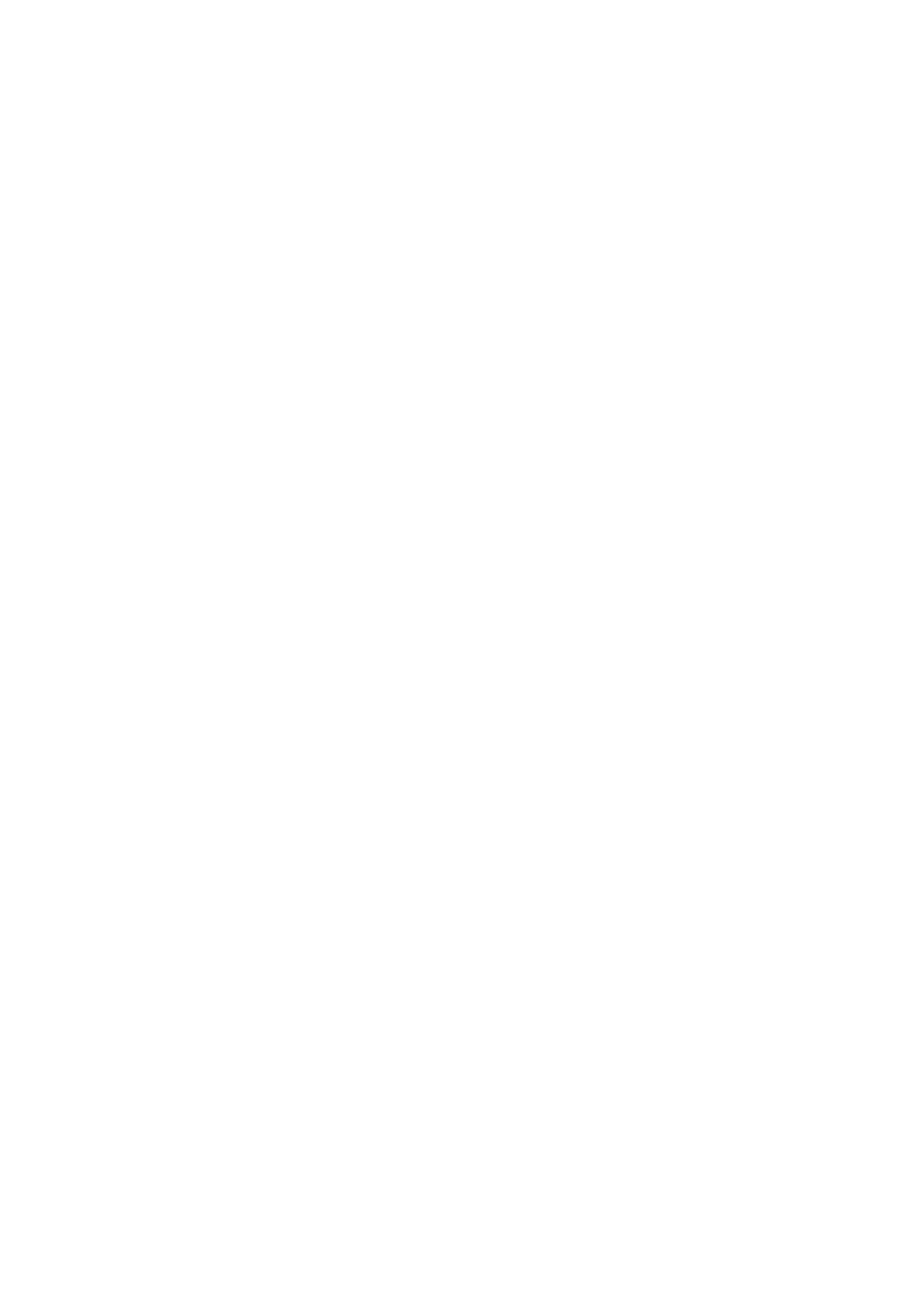
Acer behoudt zich het recht voor de informatie in dit document te wijzigen zonder de
verplichting melding te doen van de wijzigingen. Dergelijke wijzigingen zullen worden
opgenomen in nieuwe edities van deze handleiding of in aanvullende documenten en
publicaties. Acer stelt zich niet aansprakelijk en geeft geen garanties, expliciet noch impliciet,
voor de inhoud van dit document en wijst de impliciete garanties van verkoopbaarheid of
geschiktheid voor een bepaald doel af.
Noteer het modelnummer, het serienummer en de datum en plaats van aankoop in de
onderstaande ruimte. Het serienummer en het modelnummer bevinden zich op het label dat
op uw computer zit. Het serienummer, het modelnummer en de aankoopinformatie moeten
worden vermeld op alle briefwisseling aangaande deze eenheid.
Van dit document mag geen enekl deel worden verveelvoudigd, opgeslagen in een
zoeksysteem, of worden overgebracht, in welke vorm of op welke wijze dan ook, hetzij
elektronisch, mechanisch, door fotokopieën, opnames of op andere wijze, zonder
voorafgaande schriftelijke toestemming van Acer Incorporated.
Modelnummer: ________________________________
Serienummer: _________________________________
Aankoopdatum: _______________________________
Plaats van aankoop: ___________________________
Copyright © 2011 Acer Incorporated.
Alle rechten voorbehouden.
Gebruikershandleiding Acer Projector P1101/P1101C/P1201/P1201B/P1201i/P1201n/P1203P/
P1203PB/P1203Pi/P1206P/P1303PW Series
Originele uitgave: 01/2011
Acer Projector P1101/P1101C/P1201/P1201B/P1201i/P1201n/P1203P/P1203PB/P1203Pi/P1206P/
P1303PW Series
Acer en het Acer-logo zijn gedeponeerde handelsmerken van Acer Incorporated.
Productnamen of handelsmerken van andere bedrijven die in dit document worden gebruikt,
zijn uitsluitend bedoeld voor identificatiedoeleinden en zijn eigendom van hun respectieve
bedrijven.
"HDMI™, het HDMI-logo en High-Definition Multimedia Interface zijn handelsmerken of
geregistreerde handelsmerken van HDMI Licensing LLC."
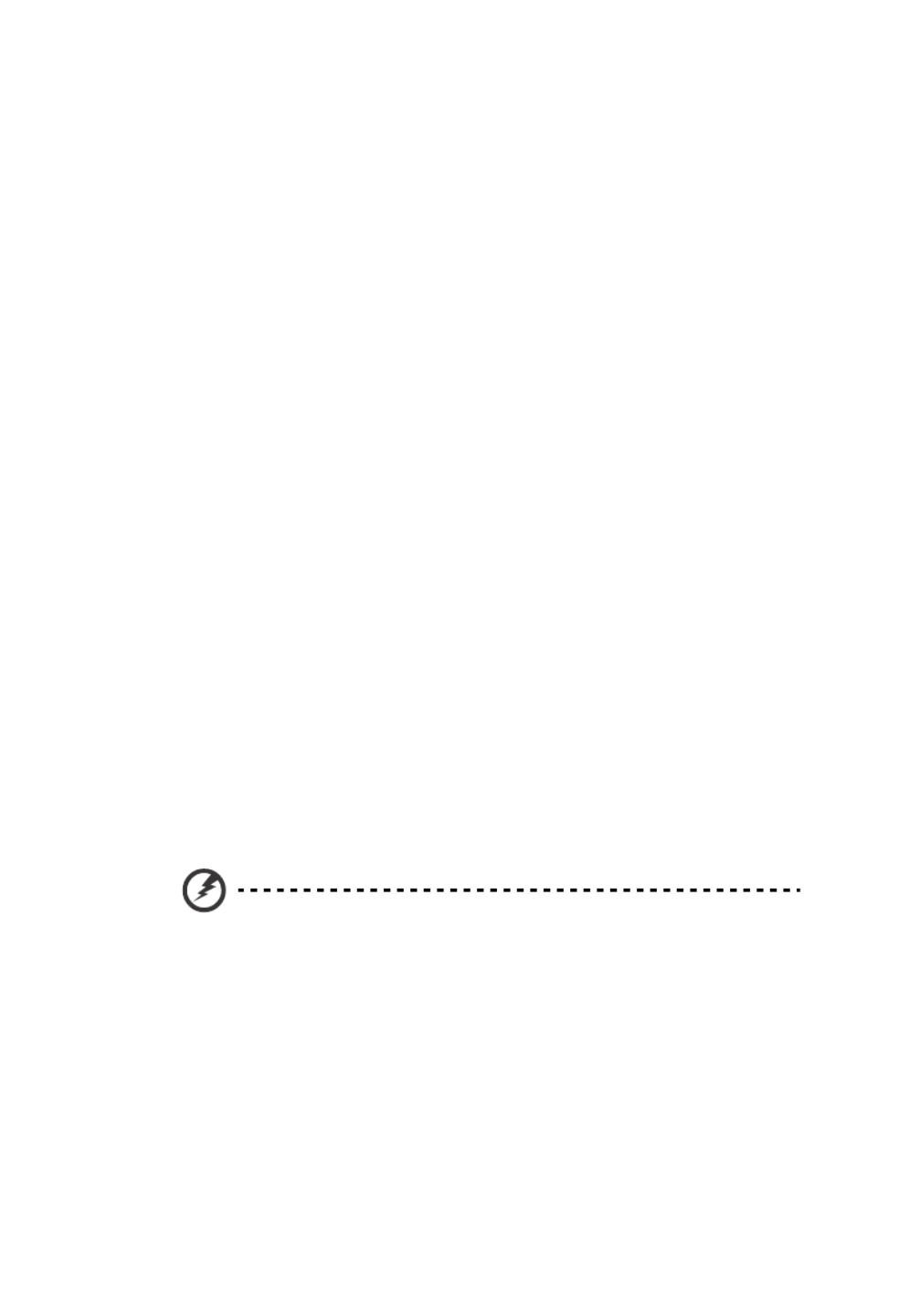
iii
Informatie voor uw veiligheid en
comfort
Lees deze instructies aandachtig. Bewaar dit document zodat u het later opnieuw
kunt raadplegen. Volg alle waarschuwingen en instructies op die op het product zijn
gemarkeerd.
Het product uitschakelen voordat u het reinigt
Trek de stekker van dit product uit het stopcontact voordat u het schoonmaakt.
Gebruik geen vloeibare reinigingsmiddelen of spuitbussen. Gebruik een vochtige
doek om het product te reinigen.
Waarschuwing voor stekker bij het loskoppelen van
het apparaat
Houd rekening met de volgende richtlijnen wanneer u de voeding aansluit op of
loskoppelt van de externe voedingseenheid.
•
•
•
•• Installeer de voedingseenheid voordat u de voedingskabel aansluit op het
wisselstroomcontact.
•
•
•
•• Koppel de voedingskabel los voordat u de voedingseenheid van de projector
verwijdert.
•
•
•
•• Als het systeem meerdere stroombronnen heeft, schakel dan de voeding van
het systeem uit door alle stroomkabels van de voedingsbronnen los te
koppelen.
Waarschuwing voor toegankelijkheid
Zorg dat het stopcontact waarop u de voedingskabel aansluit gemakkelijk
toegankelijk is en zich zo dicht mogelijk bij het apparaat bevindt. Wanneer u de
voeding van het apparaat moet loskoppelen, moet u de voedingskabel uit het
stopcontact trekken.
Waarschuwingen!
Waarschuwingen!
Waarschuwingen!
Waarschuwingen!Waarschuwingen!
•
•
•
•• Gebruik dit product niet in de buurt van water.
•
•
•
•• Zet dit product niet op een onstabiel wagentje of op een wankele voet of tafel.
Het product kan ernstige schade oplopen wanneer u het laat vallen.
•
•
•
•• Er zijn sleuven en openingen voorzien voor de ventilatie om een betrouwbare
werking van het product te garanderen en het tegen oververhitting te
beschermen. Deze openingen mogen niet worden geblokkeerd of afgedekt. De
openingen mogen nooit worden geblokkeerd door het product op een bed,
sofa, tapijt of een ander gelijkaardig oppervlak te zetten.
Dit product mag nooit bij of boven een radiator of een verwarmingsapparaat
worden geplaatst of in een installatie worden ingebouwd, tenzij voldoende
ventilatie is voorzien.

iv
•
•
•
•• Duw nooit objecten in dit product door de sleuven van de behuizing aangezien
deze objecten gevaarlijke voltagepunten kunnen raken of een kortsluiting
kunnen veroorzaken in de onderdelen. Dit kan vuur of elektrische schokken
veroorzaken. Zorg ervoor dat u nooit vloeistof op of in het product morst.
•
•
•
•• Om schade aan interne onderdelen en het lekken van de batterij te vermijden,
mag u het product niet op een trillend oppervlak plaatsen.
•
•
•
•• Gebruik het nooit in een sport-, trainings- of andere trillende omgeving omdat
dit mogelijk onverwachte kortsluitingen of schade aan de draaiende
onderdelen of lamp kan veroorzaken.
Elektriciteit gebruiken
•
•
•
•• Dit product moet worden gebruikt met het type stroom dat op het
markeerlabel is aangegeven. Als u niet zeker bent van het beschikbare
stroomtype, moet u contact opnemen met uw leverancier of uw lokale
elektriciteitsmaatschappij.
•
•
•
•• Zorg ervoor dat er niets op de voedingskabel staat. Plaats dit product niet op
een plaats waar mensen op de kabel kunnen trappen.
•
•
•
•• Als u een verlengkabel gebruikt met dit product, moet u ervoor zorgen dat het
totale ampèrevermogen van de apparatuur die op de verlengkabel is
aangesloten, het ampèrevermogen van de verlengkabel niet overschrijdt. Zorg
er ook voor dat het totale vermogen van alle producten die op het stopcontact
zijn aangesloten, het vermogen van de zekering niet overschrijdt.
•
•
•
•• Zorg dat u het stopcontact, de strip of de contactdoos niet overbelast door
teveel apparaten aan te sluiten. De algemene systeembelasting mag niet meer
zijn dan 80% van het vermogen van het circuit. Als u powerstrips gebruikt, mag
de belasting niet hoger zijn dan 80% van het invoervermogen van de
powerstrip.
•
•
•
•• De wisselstroomadapter van het product is uitgerust met een geaarde stekker
met drie draden. De stekker past alleen in een geaard elektrisch stopcontact.
Controleer of het stopcontact correct is geaard voordat u de stekker van de
wisselstroomadapter aansluit. Stop de stekker niet in een niet-geaard
stopcontact. Neem contact op met uw elektricien voor meer informatie.
Waarschuwing! De pool voo
Waarschuwing! De pool voo
Waarschuwing! De pool voo
Waarschuwing! De pool vooWaarschuwing! De pool voor de aarding is een veiligheidsfunctie. Wann
r de aarding is een veiligheidsfunctie. Wann
r de aarding is een veiligheidsfunctie. Wann
r de aarding is een veiligheidsfunctie. Wannr de aarding is een veiligheidsfunctie. Wanneer
eer
eer
eer eer
u een stopcontact gebruikt dat
u een stopcontact gebruikt dat
u een stopcontact gebruikt dat
u een stopcontact gebruikt datu een stopcontact gebruikt dat niet correct is geaard,
niet correct is geaard,
niet correct is geaard,
niet correct is geaard, niet correct is geaard, kan die elektrische
kan die elektrische
kan die elektrische
kan die elektrische kan die elektrische
schok en/of letsels veroorzaken.
schok en/of letsels veroorzaken.
schok en/of letsels veroorzaken.
schok en/of letsels veroorzaken.schok en/of letsels veroorzaken.
Opmerking: de aardin
Opmerking: de aardin
Opmerking: de aardin
Opmerking: de aardinOpmerking: de aardingspool biedt ook een goede
gspool biedt ook een goede
gspool biedt ook een goede
gspool biedt ook een goede gspool biedt ook een goede bescherming tegen
bescherming tegen
bescherming tegen
bescherming tegen bescherming tegen
onverwachte ruis die wordt geproduceerd door andere elektrische
onverwachte ruis die wordt geproduceerd door andere elektrische
onverwachte ruis die wordt geproduceerd door andere elektrische
onverwachte ruis die wordt geproduceerd door andere elektrische onverwachte ruis die wordt geproduceerd door andere elektrische
apparaten in de n
apparaten in de n
apparaten in de n
apparaten in de napparaten in de nabije omgeving d
abije omgeving d
abije omgeving d
abije omgeving dabije omgeving die de prestaties van d
ie de prestaties van d
ie de prestaties van d
ie de prestaties van die de prestaties van dit product kunnen
it product kunnen
it product kunnen
it product kunnen it product kunnen
storen.
storen.
storen.
storen.storen.
•
•
•
•• Gebruik het product alleen met de bijgeleverde voedingskabelset. Als u de
voedingskabelset moet vervangen, moet u ervoor zorgen dat de nieuwe
voedingskabel voldoet aan de volgende vereisten: afneembaar type, UL-
geregistreerd/CSA gecertificeerd, VDE goedgekeurd of gelijkwaardig, maximale
lengte 4,6 meter (15 voet).
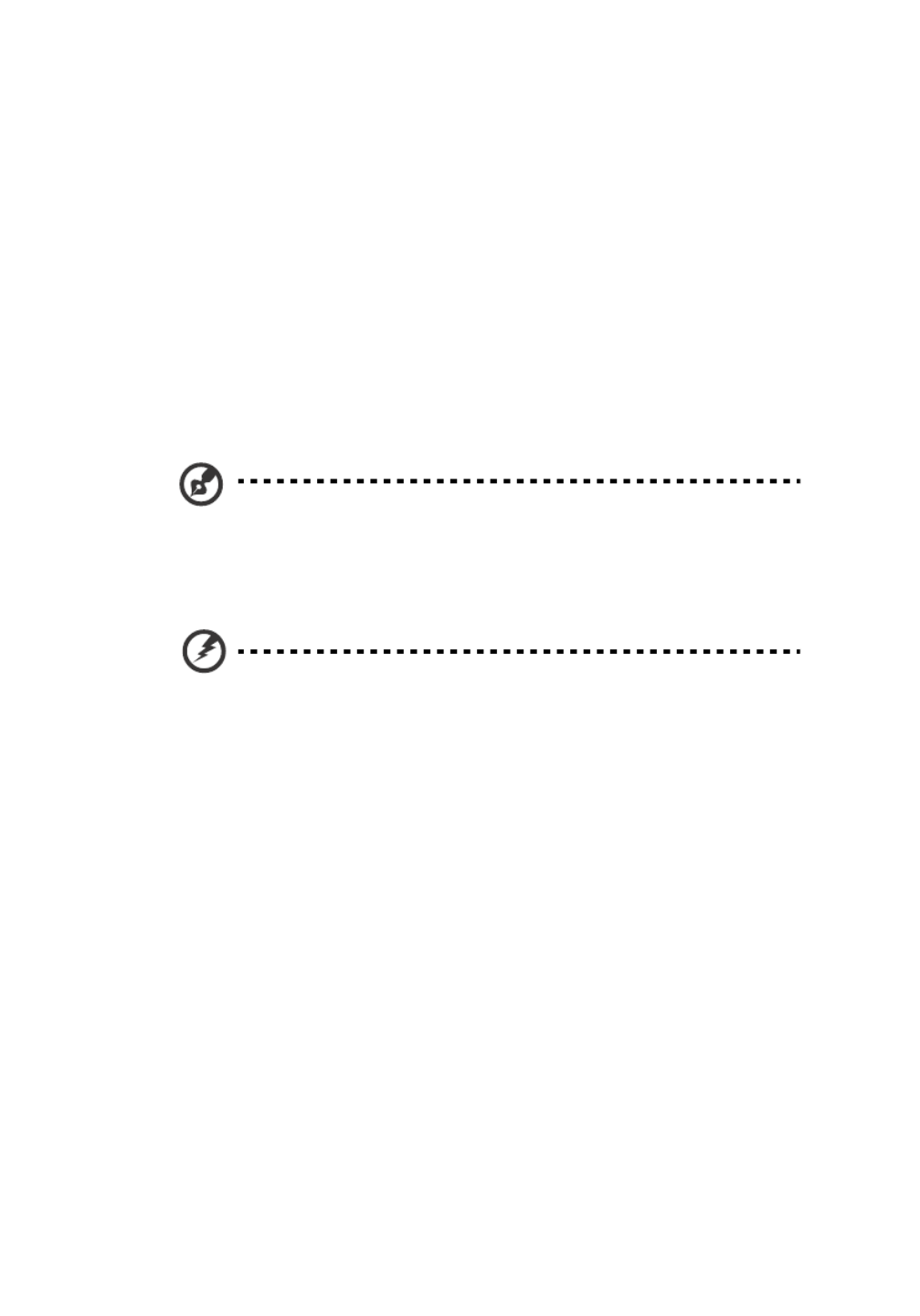
v
Reparatie en onderhoud product
Probeer niet zelf het product te repareren, aangezien het openen of verwijderen van
de deksels u kan blootstellen aan gevaarlijke spanningspieken of andere risico’s. Laat
onderhoud en reparaties over aan een gekwalificeerde monteur.
In de volgende omstandigheden moet u dit product loskoppelen van het stopcontact
en contact opnemen met bevoegd onderhoudspersoneel:
•
•
•
•• wanneer de voedingskabel of stekker beschadigd of gerafeld is
•
•
•
•• wanneer er vloeistof in het product is gemorst
•
•
•
•• wanneer het product werd blootgesteld aan regen of water
•
•
•
•• als het product is gevallen of als de behuizing beschadigd is
•
•
•
•• als het product een opvallende verandering in prestaties vertoont, wat erop
wijst dat reparatie of onderhoud nodig is
•
•
•
•• als het product niet normaal werkt nadat u de bedieningsinstructies hebt
gevolgd.
Opmerking: pas alleen de bedienings
Opmerking: pas alleen de bedienings
Opmerking: pas alleen de bedienings
Opmerking: pas alleen de bedieningsOpmerking: pas alleen de bedieningselementen aan die door de
elementen aan die door de
elementen aan die door de
elementen aan die door de elementen aan die door de
gebruiksaanwijzingen zijn
gebruiksaanwijzingen zijn
gebruiksaanwijzingen zijn
gebruiksaanwijzingen zijngebruiksaanwijzingen zijn beschreven. On
beschreven. On
beschreven. On
beschreven. On beschreven. Onjuiste aanpassingen
juiste aanpassingen
juiste aanpassingen
juiste aanpassingenjuiste aanpassingen aan andere
aan andere
aan andere
aan andere aan andere
bedieningselementen kunnen schade veroorzaken. In dat geval is het
bedieningselementen kunnen schade veroorzaken. In dat geval is het
bedieningselementen kunnen schade veroorzaken. In dat geval is het
bedieningselementen kunnen schade veroorzaken. In dat geval is het bedieningselementen kunnen schade veroorzaken. In dat geval is het
mogelijk dat een bevoegde technicu
mogelijk dat een bevoegde technicu
mogelijk dat een bevoegde technicu
mogelijk dat een bevoegde technicumogelijk dat een bevoegde technicus uitgebreide werkzaamheden moet
s uitgebreide werkzaamheden moet
s uitgebreide werkzaamheden moet
s uitgebreide werkzaamheden moet s uitgebreide werkzaamheden moet
uitvoeren aan het app
uitvoeren aan het app
uitvoeren aan het app
uitvoeren aan het appuitvoeren aan het apparaat om het p
araat om het p
araat om het p
araat om het paraat om het product te herstelle
roduct te herstelle
roduct te herstelle
roduct te herstelleroduct te herstellen naar de norm
n naar de norm
n naar de norm
n naar de normn naar de normale
ale
ale
ale ale
toestand
toestand
toestand
toestandtoestand.
.
.
..
Waarschuwing! Omwille van veiligheidsredenen mag u geen niet-
Waarschuwing! Omwille van veiligheidsredenen mag u geen niet-
Waarschuwing! Omwille van veiligheidsredenen mag u geen niet-
Waarschuwing! Omwille van veiligheidsredenen mag u geen niet-Waarschuwing! Omwille van veiligheidsredenen mag u geen niet-
compatibele onderdelen gebruiken wanneer u componenten toevoegt of
compatibele onderdelen gebruiken wanneer u componenten toevoegt of
compatibele onderdelen gebruiken wanneer u componenten toevoegt of
compatibele onderdelen gebruiken wanneer u componenten toevoegt of compatibele onderdelen gebruiken wanneer u componenten toevoegt of
wijzigt. Raadpleeg uw wederverkoper voor aankoopo
wijzigt. Raadpleeg uw wederverkoper voor aankoopo
wijzigt. Raadpleeg uw wederverkoper voor aankoopo
wijzigt. Raadpleeg uw wederverkoper voor aankoopowijzigt. Raadpleeg uw wederverkoper voor aankoopopties.
pties.
pties.
pties.pties.
Uw apparaat en de uitbreidingen kunnen kleine onderdelen bevatten. Houd ze
buiten het bereik van kleine kinderen.
Aanvullende veiligheidsinformatie
•
•
•
•• Kijk niet in de lens van de projector wanneer de lamp is ingeschakeld. Het
heldere licht kan uw ogen beschadigen.
•
•
•
•• Schakel eerst de projector en daarna de signaalbronnen in
•
•
•
•• Plaats het product niet in de volgende omgevingen:
• een ruimte die slecht geventileerd of zeer ingesloten is. Zorg voor minstens 50
cm afstand van de muren. Er moet altijd lucht rond de projector kunnen
stromen.
• Locaties waar de temperatuur extreem hoge waarden kan bereiken, zoals het
interieur van een auto waarvan alle ruiten gesloten zijn.
• Locaties waar een extreme vochtigheid, veel stof of sigarettenrook de optische
onderdelen kan aantasten waardoor de levensduur wordt verkort en het beeld
wordt verdonkerd.
• Locaties in de buurt van een brandalarm.
• Locaties met een omgevingstemperatuur van meer dan 40ºC/104ºF.
• Locaties die hoger liggen dan 3000 m (10.000 voet).
•
•
•
•• Koppel het apparaat onmiddellijk uit als er iets verkeerd is met uw projector.

vi
Gebruik het apparaat niet als er rook, vreemde geluiden of geuren uit uw
projector komen. Dit kan brand of elektrische schok veroorzaken. Koppel in dat
geval het apparaat onmiddellijk los en neem contact op met uw leverancier.
•
•
•
•• Blijf dit product niet langer gebruiken als het gebroken of gevallen is. Neem in
dergelijke gevallen contact op met uw leverancier voor inspectie.
•
•
•
•• Richt de lens van de projector niet naar de zon. Dit kan brand veroorzaken.
•
•
•
•• Wanneer u de projector uitschakelt, moet u controleren of de volledige
koelcyclus van de projector is voltooid voordat u het apparaat loskoppelt van de
netstroom.
•
•
•
•• Schakel de hoofdvoeding niet abrupt uit of koppel de projector niet los tijdens
de werking. De beste manier is te wachten tot de ventilator uitschakelt, voordat
u de hoofdvoeding uitschakelt.
•
•
•
•• Raad het rooster van de luchtuitlaat en de grondplaat niet aan. Deze
onderdelen kunnen zeer warm worden.
•
•
•
•• Reinig regelmatig de luchtfilter als deze is voorzien. De binnentemperatuur kan
stijgen en schade veroorzaken wanneer de filter/ventilatie-openingen met vuil
of stof zijn verstopt.
•
•
•
•• Kijk niet in het rooster van de luchtuitlaat wanneer de projector in gebruik is.
Dit kan uw ogen beschadigen.
•
•
•
•• Open altijd de lenssluiter of verwijder de lensdop wanneer de projector is
ingeschakeld.
•
•
•
•• Blokkeer de projectorlens niet met een object wanneer de projector wordt
gebruikt, anders kan het object hierdoor opwarmen, vervormen of zelfs brand
veroorzaken. Om de lamp tijdelijk uit te schakelen, drukt u op de knop HIDE
HIDE
HIDE
HIDEHIDE op
de afstandsbediening.
•
•
•
•• De lamp wordt extreem warm tijdens het gebruik. Laat de projector gedurende
ongeveer 45 minuten afkoelen voordat u de lampmontage verwijdert voor
vervanging.
•
•
•
•• Gebruik de lampen niet langer dan de aangegeven levensduur. In zeldzame
gevallen kan de lamp hierdoor breken.
•
•
•
•• Vervang de lampmontage of andere elektronische componenten nooit tenzij de
projector is losgekoppeld.
•
•
•
•• Het product zal zelf de levensduur van de lamp detecteren. Zorg dat u de lamp
vervangt wanneer een waarschuwingsbericht wordt weergegeven.
•
•
•
•• Laat het apparaat afkoelen voordat u de lamp vervangt en volg alle instructies
voor de vervanging.
•
•
•
•• Voer de functie "Reset lampuren" uit via het OSD-menu "Beheer" nadat u de
lampmodule hebt vervangen.
•
•
•
•• Probeer deze projector niet te demonteren. Er is gevaarlijke spanning aanwezig
in het apparaat waardoor u letsels kunt oplopen. Het enige onderdeel dat door
de gebruiker kan worden vervangen, is de lamp die over een afneembare
afdekking beschikt. Laat reparaties alleen over aan bevoegd professioneel
onderhoudspersoneel.
•
•
•
•• Zet de projector niet verticaal op zijn zijkant. Hierdoor kan de projector
omvallen en letsels of schade veroorzaken.
•
•
•
•• Dit product is in staat omgekeerde beelden weer te geven wanneer de projector
aan het plafond is gemonteerd. Gebruik uitsluitend de plafondmontagekit van
Acer om de projector te monteren en controleer of het apparaat veilig is
geïnstalleerd.
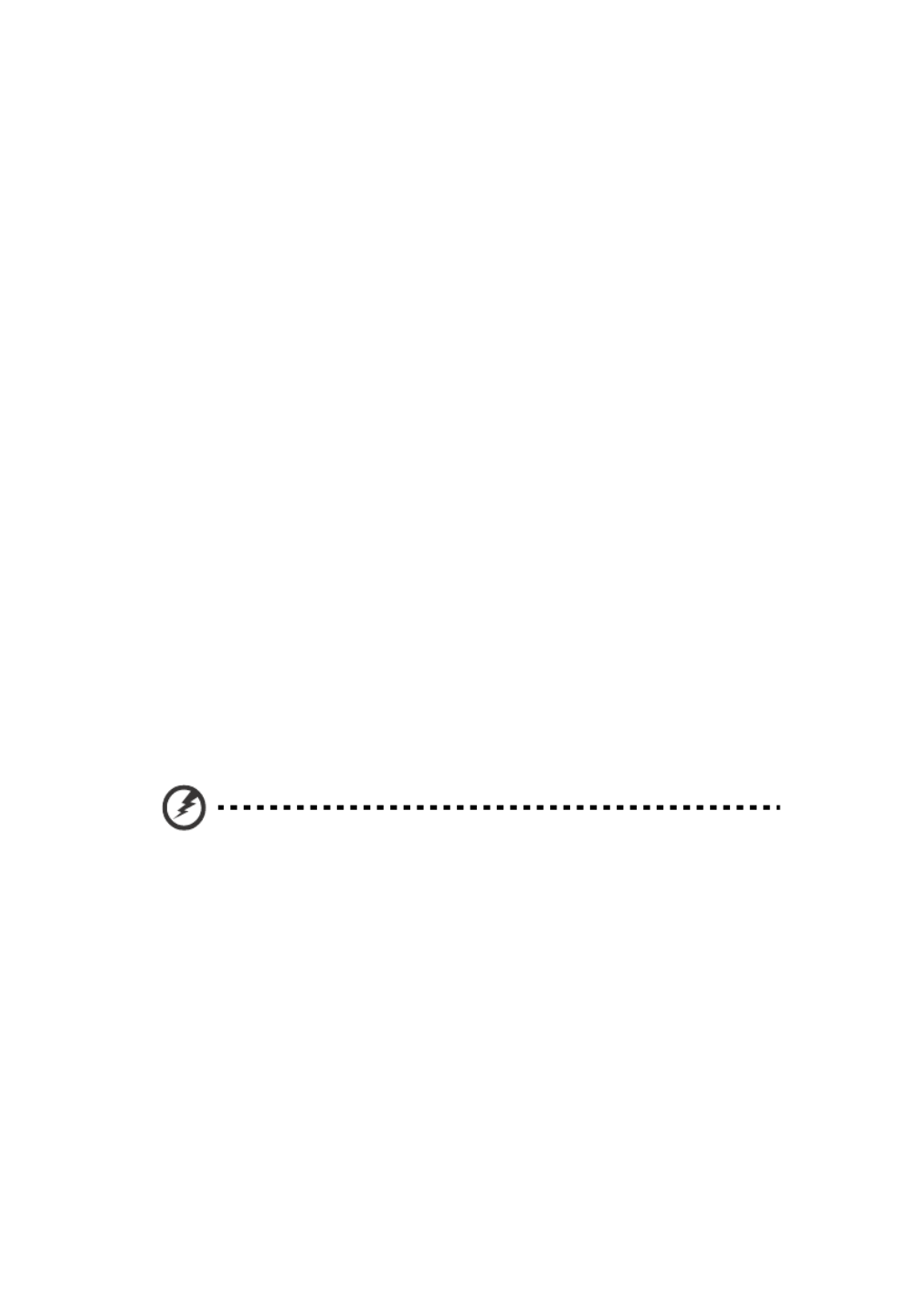
viii
Beginnen bij het begin
Gebruiksmededelingen
Dit moet u doen:
•
•
•
•• Schakel het product uit voordat u het reinigt.
•
•
•
•• Gebruik een zachte doek, bevochtigd met zacht schoonmaakmiddel om de
behuizing van het scherm schoon te maken.
•
•
•
•• Trek de stekker van de voedingskabel uit het stopcontact als u het product
gedurende langere tijd niet gebruikt.
Dat mag u niet doen:
•
•
•
•• De sleuven en openingen van het apparaat die voor de ventilatie zijn
voorzien, blokkeren.
•
•
•
•• Schurende reinigingsmiddelen, was of oplosmiddelen gebruiken om het
apparaat te reinigen.
•
•
•
•• In de volgende omstandigheden gebruiken:
•
•
•
•• In een extreem warme, koude of vochtige omgeving.
•
•
•
•• In gebieden die onderhevig zijn aan overmatig stof en vuil.
•
•
•
•• In de buurt van een apparaat dat een krachtig magnetisch veld genereert.
•
•
•
•• In direct zonlicht.
Voorzorgsmaatregelen
Volg alle waarschuwingen, voorzorgsmaatregelen en onderhoudsinstructies
zoals ze in deze gebruiksaanwijzing worden aanbevolen om de levensduur van
uw apparaat te optimaliseren.
Waarschuwing:
Waarschuwing:
Waarschuwing:
Waarschuwing:Waarschuwing:
•
•
•
•• Kijk niet in de lens van de projector wanneer de lamp is ingeschakeld. Het heldere
licht kan uw ogen beschadigen.
•
•
•
•• Stel dit product niet bloot aan regen of vocht om het risico op brand of elektrische
schokken te vermijden.
•
•
•
•• Open of demonteer het product niet, anders loopt u het risico op elektrische
schokken.
•
•
•
•• Laat het apparaat afkoelen voordat u de lamp vervangt en volg alle instructies voor
de aanpassing.
•
•
•
•• Dit product zal zelf de levensduur van de lamp detecteren. Zorg dat u de lamp
vervangt wanneer de waarschuwingsberichten worden weergegeven.
•
•
•
•• Voer de functie "Reset lampuren" uit via het OSD-menu "Beheer" nadat u de
lampmodule hebt vervangen.
•
•
•
•• Wanneer u de projector uitschakelt, moet u controleren of de volledige koelcyclus
van de projector is voltooid voordat u het apparaat loskoppelt van de netstroom.
•
•
•
•• Schakel eerst de projector en daarna de signaalbronnen in.
•
•
•
•• Gebruik de lenskap niet terwijl de projector wordt gebruikt.
•
•
•
•• Als de lamp het einde van zijn levensduur bereikt, zal hij doorbranden of een luid
knallend geluid maken. Als dat gebeurt, zal de projector niet opnieuw inschakelen
tot de lampmodule is vervangen. Om de lamp te vervangen, volgt u de procedures die
zijn beschreven onder "De lamp vervangen".

Informatie voor uw veiligheid en comfort iii
Beginnen bij het begin viii
Gebruiksmededelingen viii
Voorzorgsmaatregelen viii
Inleiding 1
Producteigenschappen 1
Overzicht verpakking 2
Overzicht projector 3
Uiterlijk projector 3
Bedieningspaneel 6
Layout afstandsbediening (P1101/P1201/
P1203P/P1206P/P1303PW) 7
Layout afstandsbediening (P1101C/P1201B/
P1203PB/P1203Pi/P1201i/P1201n) 9
Aan de slag 11
De projector aansluiten (P1101/P1201/P1203P/
P1206P/P1303PW) 11
De projector aansluiten (P1101C/P1201B/P1203PB/
P1203Pi/P1201i/P1201n) 12
De projector in-/uitschakelen 14
De projector inschakelen 14
De projector uitschakelen 15
Het geprojecteerde beeld aanpassen 16
De hoogte van het geprojecteerde beeld
aanpassen 16
De beeldgrootte en afstand optimaliseren 17
De gewenste beeldgrootte verkrijgen door de
afstand en zoomfactor aan te passen 21
Bedieningselementen 25
Het installatiemenu 25
Acer Empowering Technology 26
OSD-menu's 28
Kleur 29
Beeld 30
Inhoud
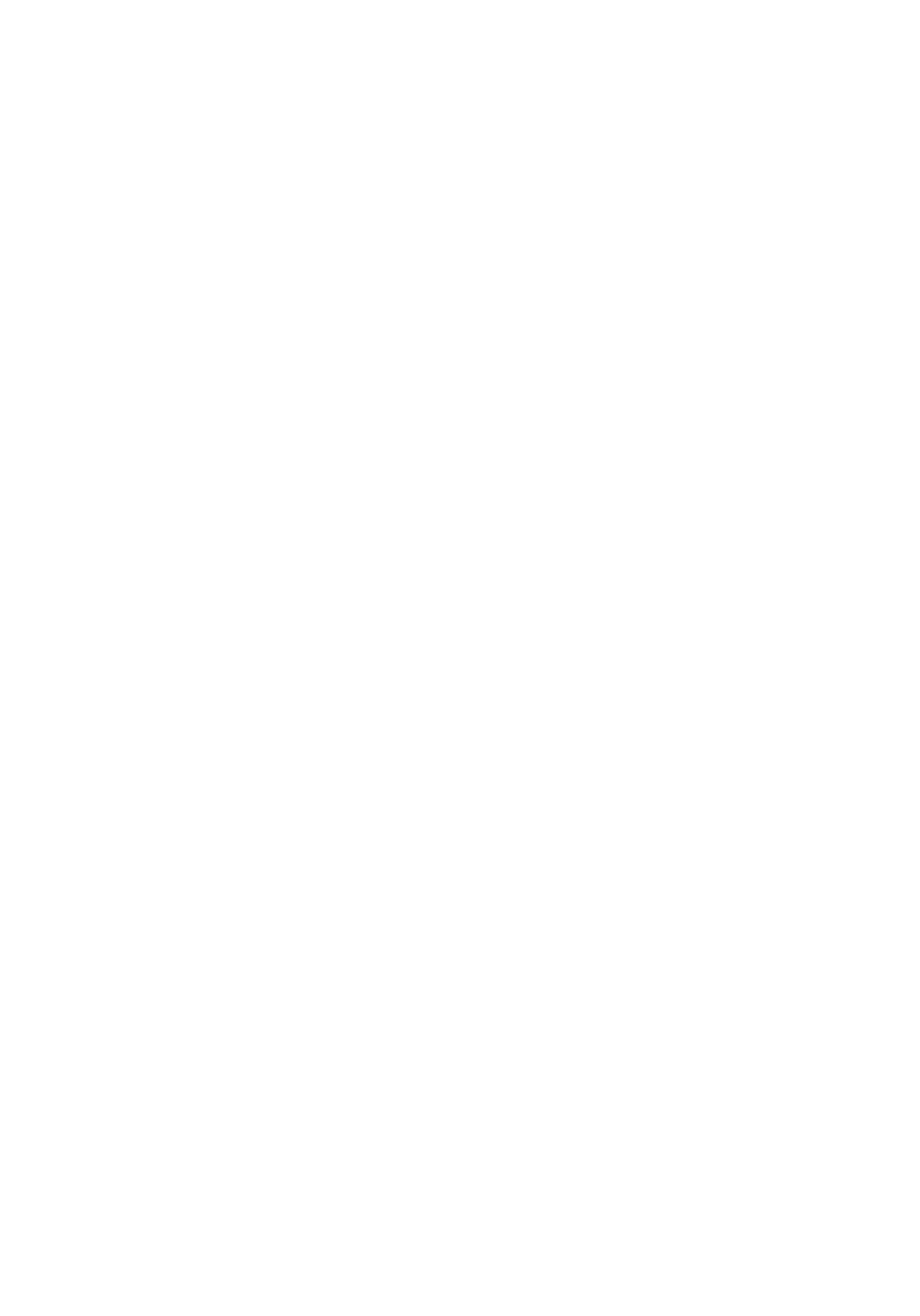
Beheer 33
Instelling 34
Geluid 37
Timer 38
Taal 38
Acre LAN webpage management 39
Aanmelden 39
Start 40
Bedieningspaneel 40
Netwerkinstelling 41
Alarminstelling 41
Afmelden 42
Bijlagen 43
Problemen oplossen 43
Definitielijst LED's & alarmberichten 48
Stoffilters vervangen en schoonmaken 49
De lamp vervangen 50
Installatie plafondmontage 51
Specificaties 54
Compatibiliteitsmodi 56
Voorschriften en veiligheidsrichtlijnen 60

1
Nederlands
Inleiding
Inleiding
Inleiding
InleidingInleiding
Producteigenschappen
Producteigenschappen
Producteigenschappen
ProducteigenschappenProducteigenschappen
Dit product is een DLP®-projector met één chip. De uitstekende functies omvatten:
•
•
•
•• DLP®-technologie
•
•
•
•• P1101/P1101C: Originele 800 x 600 SVGA-resolutie
P1201/P1201B/P1203PB/P1203Pi/P1201n/P1201i/P1203P/P1206P serie:
Originele 1024 x 768 XGA-resolutie
P1303PW: Originele 1280 x 800 WXGA-resolutie
Ondersteuning voor beeldverhouding 4:3 / 16:9 (P1101/P1101C/P1201/
P1201B/P1203PB/P1203Pi/P1201n/P1201i/P1203P/P1206P)
Ondersteuning voor beeldverhoudingen Volledig/ 4:3/ 16:9/L.box
(P1303PW)
•
•
•
•• De Acer ColorBoost-technologie levert natuurlijke ware kleuren voor
levendige, levensechte foto’s
•
•
•
•• Hoge helderheids- en contrastverhouding
•
•
•
•• Veelzijdige weergavemodi (Helder, Presentatie, Standaard, Video,
Onderwijs, Gebruiker) voor optimale prestaties in elke situatie
•
•
•
•• compatibel met NTSC / PAL / SECAM en ondersteuning van HDTV (720p,
1080i, 1080p)
•
•
•
•• Ontwerp met lamp bovenaan voor het gemakkelijk vervangen van de lamp
•
•
•
•• Lager energieverbruik en besparingsmodus (ECO) voor een langere
levensduur van de lamp
•
•
•
•• De Acer EcoProjection-technologie biedt een intelligente benadering van
energiebeheer en een fysieke verbetering van de efficiëntie.
•
•
•
•• Met de Empowering-toets worden de hulpprogramma’s van de Acer
Empowering-technologie (Acer eView, eTimer, ePower, eOpening
Management) weergegeven voor het gemakkelijk aanpassen van
de instellingen.
•
•
•
•• P1101/P1201/P1201B/P1203PB/P1203Pi/P1201i/P1203P/P1206P/P1303PW
serie:
Uitgerust met HDMI™-aansluitingen met HDCP-ondersteuning
•
•
•
•• De geavanceerde digitale trapeziumcorrectie optimaliseert de presentaties
•
•
•
•• Meertalige OSD-menu's
•
•
•
•• Volledig functionele afstandsbediening
•
•
•
•• Projectielens met handmatige scherpstelling en zoom tot 1,1x
•
•
•
•• 2x digitale zoom- en panfunctie
•
•
•
•• Compatibel met de besturingssystemen Microsoft
® Windows® 2000, XP,
Vista®, Windows 7, Macintosh® OS

2
Nederla
n
Nederlands
Overzicht verpakking
Overzicht verpakking
Overzicht verpakking
Overzicht verpakkingOverzicht verpakking
Deze projector wordt geleverd met alle items die hieronder worden
weergegeven. Controleer de inhoud om zeker te zijn dat uw apparaat compleet
is geleverd. Neem onmiddellijk contact op met uw leverancier wanneer een
item ontbreekt.
Projector met lenskap Voedingskabel VGA-kabel
Beveiligingskaart 2 batterijen Draagtas
2 x snelstartgids
(Snelstartgids draadloos
voor P1101C/P1201B/
P1203PB/P1203Pi/P1201i)
2 x handleiding (CD
draadloos voor P1101C/
P1201B/P1203PB/P1203Pi/
P1201i)
Afstandsbediening
(#A voor P1101/P1201/
P1203P/P1206P/P1303PW)
(#B voor P1101C/P1201B/
P1203PB/P1203Pi/P1201n/
P1201i)
USB WiFi-adapter p12-x1 (voor
P1201i, optioneel)
Stoffilters (Optie)
Acer Projector
Quick Start Guide
3J8 S
3J' Q
(#A) (#B)

3
Nederlands
Overzicht projector
Overzicht projector
Overzicht projector
Overzicht projectorOverzicht projector
Uiterlijk projector
Uiterlijk projector
Uiterlijk projector
Uiterlijk projectorUiterlijk projector
Voorkant / bovenkant
Achterkant (P1101/P1201/P1203P/P1206P/P1303PW reeks)
#
#
#
## #
#
#
## Beschrijving
Beschrijving
Beschrijving
BeschrijvingBeschrijving
Beschrijving
Beschrijving
Beschrijving
BeschrijvingBeschrijving
1 Bedieningspaneel 6 Zoomhendel
2 Ventilatie (ingang) 7 Ontvanger voor de afstandsbediening
3 Ventilatie (uitgang) 8 Scherpstelring
4 Regelknop voor de voetjes 9 Zoomlens
5 Afstelbare voet 10 Lenskap
6
2
5
4
8
1
9
10
7
3
2 4 5 7 8
1 10
6
12* 13*
3 9 11*
P1101/P1201/
P1203P/P1206P/
P1303PW
P1203P/P1206P/
P1303PW
P1101/P1201

5
Nederlands
#
#
#
## #
#
#
##
Beschrijving
Beschrijving
Beschrijving
BeschrijvingBeschrijving Beschrijving
Beschrijving
Beschrijving
BeschrijvingBeschrijving
1 USB-aansluiting De onderstaande items zijn alleen voor
De onderstaande items zijn alleen voor
De onderstaande items zijn alleen voor
De onderstaande items zijn alleen voor De onderstaande items zijn alleen voor
P1201n:
P1201n:
P1201n:
P1201n:P1201n:
2 Voedingsaansluiting 10 LAN (RJ45-poort voor 10/100M
Ethernet)
3 S-video-ingang 11 Aansluiting voor de audio-uitgang
4 Composiet-video-ingang 18 Ingang analoog pc-signaal/HDTV/
component video (VGA IN 2)
5 Monitor loopthrough-uitgang (VGA-
uitgang)
De onderstaande items zijn alleen voor
De onderstaande items zijn alleen voor
De onderstaande items zijn alleen voor
De onderstaande items zijn alleen voor De onderstaande items zijn alleen voor
P1201B/P1201i/P1203PB/P1203Pi:
P1201B/P1201i/P1203PB/P1203Pi:
P1201B/P1201i/P1203PB/P1203Pi:
P1201B/P1201i/P1203PB/P1203Pi:P1201B/P1201i/P1203PB/P1203Pi:
6 Ingang analoog pc-signaal/HDTV/
component video
10 LAN (RJ45-poort voor 10/100M
Ethernet)
7 Aansluiting voor de audio-ingang 12 USB-aansluiting (mini B-type)
8 RS232-aansluiting 13 Resetknop
9KensingtonTM-slotpoort 14 Voedings-LED voor draadloos
De onderstaande items zijn
De onderstaande items zijn
De onderstaande items zijn
De onderstaande items zijnDe onderstaande items zijn alleen voor
alleen voor
alleen voor
alleen voor alleen voor
P1101C:
P1101C:
P1101C:
P1101C:P1101C:
15 HDMI-aansluiting
11 Aansluiting voor de audio-uitgang 16 1ste USB-connector (Type A)
12 USB-aansluiting (mini B-type) 17 2de USB-connector (Type A)
13 Resetknop
14 Voedings-LED voor draadloos
16 1ste USB-connector (Type A)
17 2de USB-connector (Type A)
18 Ingang analoog pc-signaal/HDTV/
component video (VGA IN 2)

6
Nederla
n
Nederlands
Bedieningspaneel
Bedieningspaneel
Bedieningspaneel
BedieningspaneelBedieningspaneel
#
#
#
## Pictogram
Pictogram
Pictogram
PictogramPictogram Beschrijving
Beschrijving
Beschrijving
BeschrijvingBeschrijving
Functie
Functie
Functie
FunctieFunctie
1 LAMP LED lampindicator
2 Trapeziumcorrectie Past de beeldvervorming aan die door het
kantelen van de projector wordt
veroorzaakt (±40 graden).
3 RESYNC Synchroniseert de projector automatisch
met de invoerbron.
4 MENU
•
•
•
•• Druk op "MENU
MENU
MENU
MENUMENU" om het OSD-menu
(On screen display) te openen, terug
te keren naar de vorige stap van de
OSD-menubewerking of het
OSD-menu af te sluiten.
•
•
•
•• Bevestig uw selectie van items.
5 VOEDING Raadpleeg de inhoud in het hoofdstuk
"De projector in-/uitsch
De projector in-/uitsch
De projector in-/uitsch
De projector in-/uitschDe projector in-/uitschakelen
akelen
akelen
akelenakelen".
6 TEMP LED temperatuurindicator
7 Vier
richtingstoetsen Gebruik om items te
selecteren of aanpassingen aan te brengen
aan uw selectie.
8 SOURCE Wijzigt de actieve bron.
9 Empowering-knop Unieke Acer-functies: eOpening, eView,
eTimer, ePower Management.
2
3
7
8
5
9
6
1
4
2

7
Nederlands
Layout afstandsbedieni
Layout afstandsbedieni
Layout afstandsbedieni
Layout afstandsbedieniLayout afstandsbediening (P1101/P1
ng (P1101/P1
ng (P1101/P1
ng (P1101/P1ng (P1101/P1201/P1203P/
201/P1203P/
201/P1203P/
201/P1203P/201/P1203P/
P1206P/P1303PW)
P1206P/P1303PW)
P1206P/P1303PW)
P1206P/P1303PW)P1206P/P1303PW)
#
#
#
## Pictogr
Pictogr
Pictogr
PictogrPictogram
am
am
amam Functie
Functie
Functie
FunctieFunctie Beschrijving
Beschrijving
Beschrijving
BeschrijvingBeschrijving
1 Infraroodzender Verzendt signalen naar de projector.
2(#) Laseraanwijzer Richt de afstandsbediening naar het
weergavescherm.
3 FREEZE Om het beeld op het scherm te pauzeren.
4 HIDE Schakelt de video tijdelijk uit. Druk op de knop
"HIDE
HIDE
HIDE
HIDEHIDE" om het beeld te verbergen. Druk opnieuw
om het beeld opnieuw weer te geven.
5 RESYNC Synchroniseert de projector automatisch met de
invoerbron.
6 SOURCE Wijzigt de actieve bron.
7 POWER Raadpleeg het hoofdstuk "De projector in-/
De projector in-/
De projector in-/
De projector in-/De projector in-/
uitschakelen
uitschakelen
uitschakelen
uitschakelenuitschakelen".
8 ASPECT RATIO Hiermee kunt u de gewenste beeldverhouding
selecteren (Auto/4:3/16:9).
Ondersteuning voor beeldverhoudingen Auto/
Volledig scherm/4:3 / 16:9/L.box (P1303W)
9 ZOOM Zoomt het projectorbeeld in of uit.
10(#) Laserknop Richt de afstandsbediening naar het
weergavescherm en houd deze knop ingedrukt om
de laseraanwijzer te activeren.
Deze functie wordt niet ondersteund op de Japanse
markt.
11 Empowering -
knop
Unieke Acer-functies: eOpening, eView, eTimer,
ePower Management.
12 TRAPEZIUM Past de beeldvervorming aan die door het kantelen
van de projector wordt veroorzaakt (± 40 graden).
1
3
5
7
911
13
18
20
21
24
2
4
6
8
10
12
14
15
16
17
19
22
23
26
25
27
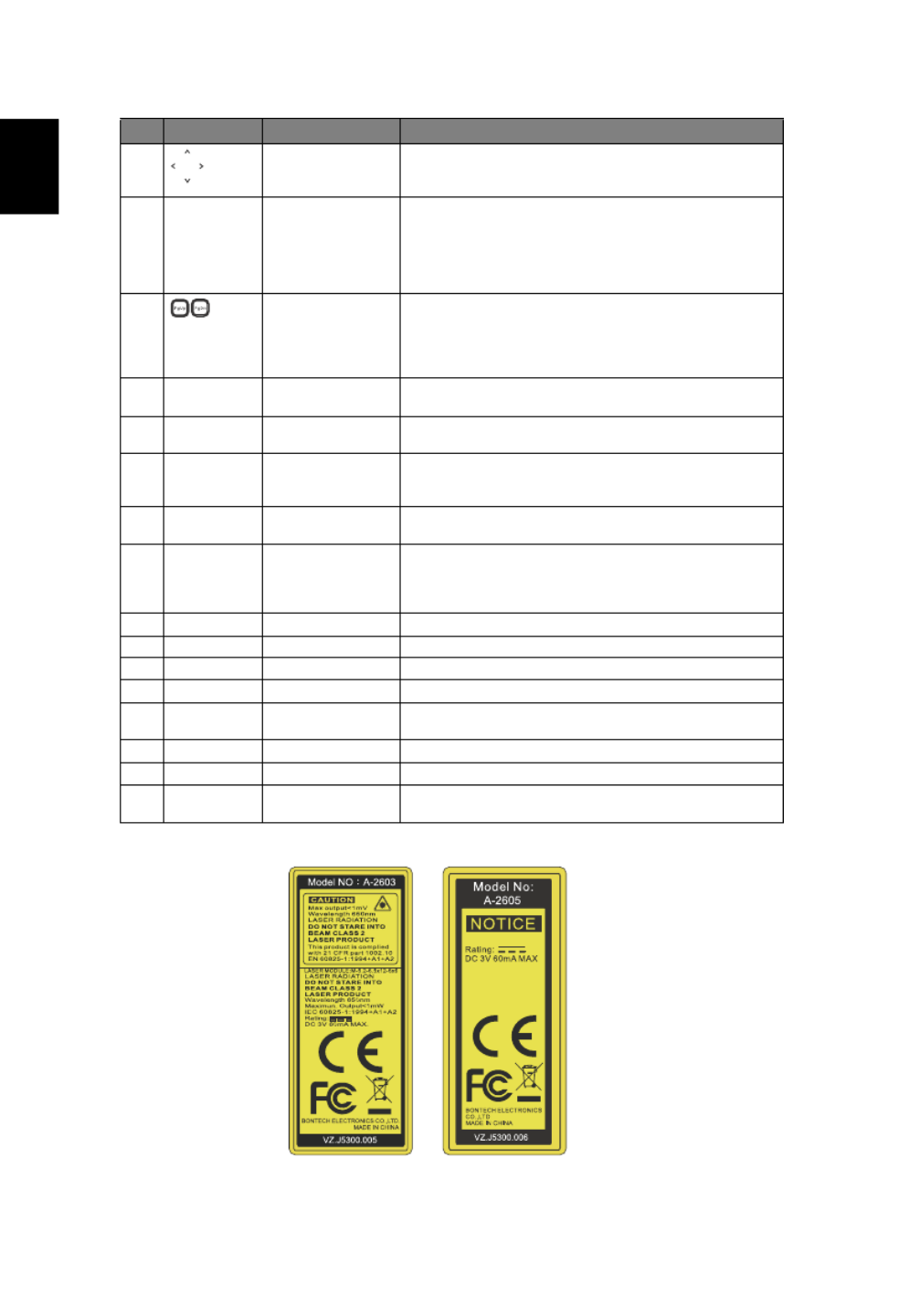
8
Nederla
n
Nederlands
Opmerking:
Opmerking:
Opmerking:
Opmerking:Opmerking:
12 Vier
richtingstoetsen
Gebruik de knoppen omhoog, omlaag, links en
rechts om items te selecteren of uw selectie aan te
passen.
13 MENU
•
•
•
•• Druk op "MENU" om het OSD-menu (On
screen display) te openen, terug te keren naar
de vorige stap van de OSD-menubewerking of
het OSD-menu af te sluiten.
•
•
•
•• Bevestig uw selectie van items.
14 PgUp/PgDn Alleen voor de computermodus. Gebruik deze knop
om de volgende of vorige pagina te selecteren.
Deze functie is alleen beschikbaar als de USB Tril-
aansluiting (USB type B) via een USB-kabel is
aangesloten op een computer.
15 RGB Druk op "RGB
RGB
RGB
RGBRGB" voor de optimalisatie in ware
kleuren.
16 BRIGHTNESS Druk op "BRIGHTNESS
BRIGHTNESS
BRIGHTNESS
BRIGHTNESSBRIGHTNESS" om de helderheid van het
beeld aan te passen.
17 CONTRAST Gebruik de optie "CONTRAST
CONTRAST
CONTRAST
CONTRASTCONTRAST" om het verschil
tussen de helderste en donkerste gedeelten van het
beeld te beheren.
18 COLOR Druk op "COLOR
COLOR
COLOR
COLORCOLOR" om de kleurtemperatuur van het
beeld aan te passen.
19 VGA Druk op "VGA
VGA
VGA
VGAVGA" om de bron te wijzigen naar de
VGA-aansluiting. Deze aansluiting ondersteunt
analoge RGB, YPbPr (480p/576p/720p/1080i), YCbCr
(480i/576i) en RGBsync.
20 COMPONENT Geen functie.
21 S-VIDEO Hiermee wijzigt u de bron naar S-Video.
22 VIDEO Hiermee wijzigt u de bron naar COMPOSIET VIDEO.
23 DVI Geen functie.
24 HDMI™Hiermee wijzigt u de bron naar HDMI™. (als het
model een HDMI™ -aansluiting heeft)
25 MUTE Hiermee schakelt u het volume in/uit.
26 WIRELESS Geen functie.
27 Toetsenblok 0~9 Druk op "0~9
0~9
0~9
0~90~9" om een wachtwoord in te voeren in
de "Security settings (Beveiligingsinstellingen)".
#
#
#
## Pictogr
Pictogr
Pictogr
PictogrPictogram
am
am
amam Functie
Functie
Functie
FunctieFunctie Beschrijving
Beschrijving
Beschrijving
BeschrijvingBeschrijving
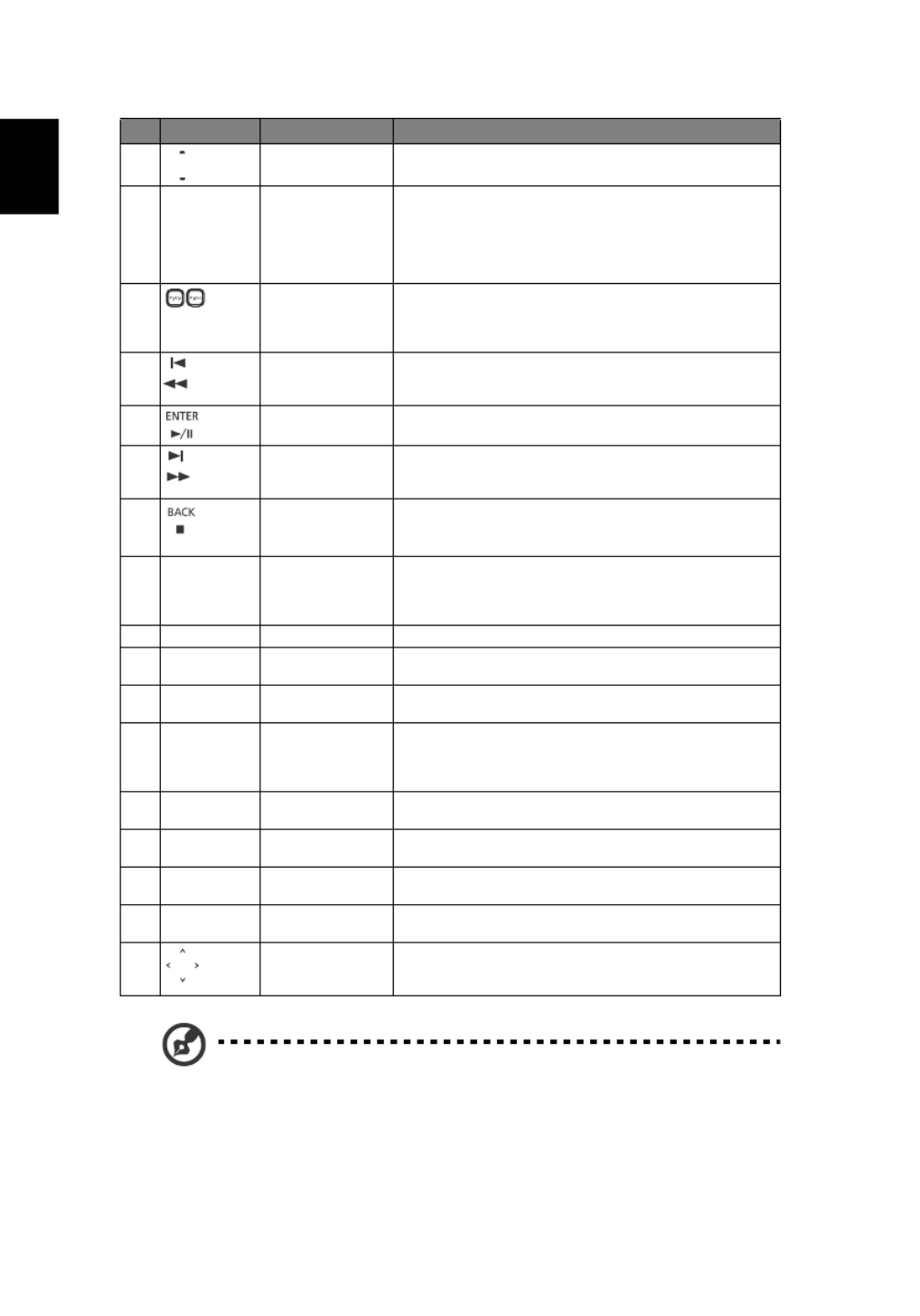
10
Nederla
n
Nederlands
Opmerking: "#"Japan wordt niet ondersteund.
"*" Geen DVI-functie.
12 TRAPEZIUM Past de beeldvervorming aan die door het kantelen
van de projector wordt veroorzaakt (± 40 graden).
13 MENU
•
•
•
•• Druk op "MENU
MENU
MENU
MENUMENU" om het OSD-menu (On screen
display) te openen, terug te keren naar de
vorige stap van de OSD-menubewerking of het
OSD-menu af te sluiten.
•
•
•
•• Bevestig uw selectie van items.
14 PAGINA Alleen voor de computermodus. Gebruik deze knop
om de volgende of vorige pagina te selecteren. Deze
functie is alleen beschikbaar wanneer het apparaat
op een computer is aangesloten via een USB-kabel.
15 Vorige/
terugspoelen Druk eenmaal op "Vorige/terugspoelend
Vorige/terugspoelend
Vorige/terugspoelend
Vorige/terugspoelendVorige/terugspoelend" om naar
de vorige index te gaan of houd dit ingedrukt om
het mediabestand dat speelt, terug te spoelen.
16 Enter/afspelen/
pauze
Druk op "Enter/afspelen/pauze
Enter/afspelen/pauze
Enter/afspelen/pauze
Enter/afspelen/pauzeEnter/afspelen/pauze" om het
mediabestand af te spelen of te pauzeren.
17 Volgende/snel
vooruit Druk eenmaal op "Volgende/Snel vooruit
Volgende/Snel vooruit
Volgende/Snel vooruit
Volgende/Snel vooruitVolgende/Snel vooruit" om naar
de volgende index te gaan of druk herhaalde malen
om het bestand dat afspeelt, snel door te spoelen.
18 Back/stop Druk op "Back/stop
Back/stop
Back/stop
Back/stopBack/stop" om het afspelen van het
mediabestand te stoppen of om terug te gaan naar
een hogere map.
19 VGA Druk op "VGA
VGA
VGA
VGAVGA" om de bron te wijzigen naar de
VGA-aansluiting. Deze aansluiting ondersteunt
analoge RGB, YPbPr (480p/576p/720p/1080i), YCbCr
(480i/576i) en RGBsync.
20 COMPONENT Geen functie COMPONENT.
21 S-VIDEO Druk op "S-VIDEO
S-VIDEO
S-VIDEO
S-VIDEOS-VIDEO" om de bron te wijzigen naar S-
Video.
22 VIDEO Druk op "VIDEO
VIDEO
VIDEO
VIDEOVIDEO" om de bron te wijzigen naar
composiet video.
23 SD/USB A Druk op "SD/USB A
SD/USB A
SD/USB A
SD/USB ASD/USB A" om te schakelen tussen de
bronnen SD en USB A. Deze projector ondersteunt
verschillende bestandsindelingen voor foto's, audio
en video.
24(*) HDMI™/DVI Druk op "HDMI
HDMI
HDMI
HDMIHDMI™/DVI
/DVI
/DVI
/DVI/DVI" om de bron te wijzigen naar
HDMI™.
25 USB B Druk op "USB B
USB B
USB B
USB BUSB B" om de bron te wijzigen naar USB
mini B.
26 LAN/WiFi Druk op "LAN/WiFi
LAN/WiFi
LAN/WiFi
LAN/WiFiLAN/WiFi" om de bron te wijzigen naar
LAN/WiFi.
27 Toetsenblok 0~9 Druk op "0~9
0~9
0~9
0~90~9" om een wachtwoord in te voeren in
de "Security (Beveiliging)
Security (Beveiliging)
Security (Beveiliging)
Security (Beveiliging)Security (Beveiliging)".
28 Vier
richtingstoetsen
Gebruik de knoppen omhoog, omlaag, links en
rechts om items te selecteren of uw selectie aan te
passen.
#
#
#
## Pictogram
Pictogram
Pictogram
PictogramPictogram Functie
Functie
Functie
FunctieFunctie Beschrijving
Beschrijving
Beschrijving
BeschrijvingBeschrijving

11
Nederlands
Aan de slag
Aan de slag
Aan de slag
Aan de slagAan de slag
De projector aansluiten (P1101/P1201/P1203P/
P1206P/P1303PW)
#
#
#
## #
#
#
## Beschrijving
Beschrijving
Beschrijving
BeschrijvingBeschrijving
Beschrijving
Beschrijving
Beschrijving
BeschrijvingBeschrijving
1 Voedingskabel 7 Composiet videokabel
2 USB-kabel 8 S-video-kabel
3 HDMI-kabel 9 Aansluiting audiokabel/aansluiting
4 VGA-kabel 10 RS232-kabel
5 VGA naar component/HDTV-adapter 11 Aansluiting audiokabel/RCA
6 3 RCA-componentkabel 12 12V gelijkstroomkabel
HDTV adapt er
RS232
HDM I
HDM I
D-Su b
D-Su b
D-Su b
USB
Y
Y
USB
D-Su b
R B G
R B G
R
W
1
8
2
5
7
9
10
3
6
11
4
12
VGA
RS232
VGA
DVD player,
Set-top box,
HDTV-ontvanger
Dvd-speler
S-Video-uitgang
Video-uitgang
Monitor
Scherm
Audio-uitgang
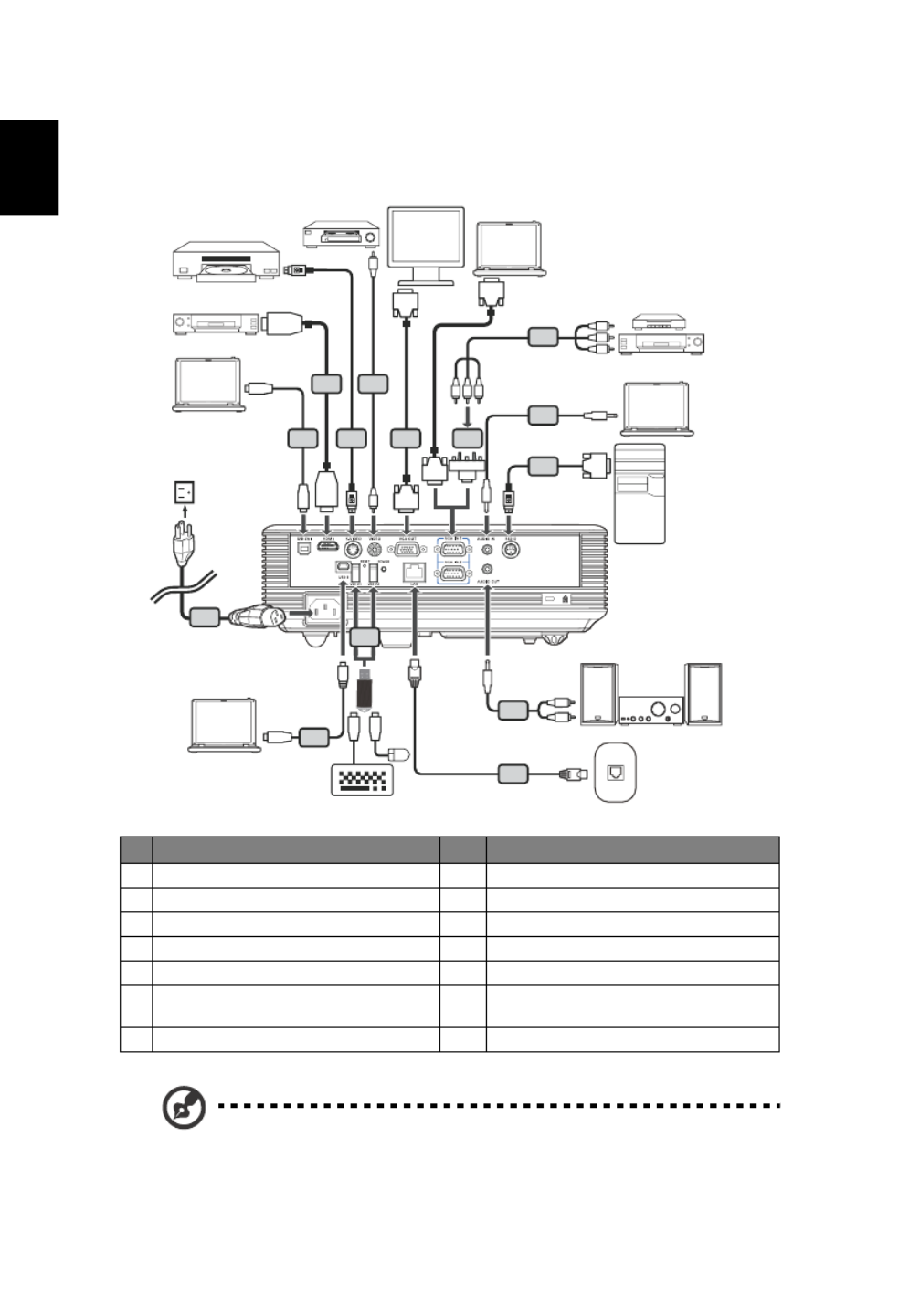
12
Nederlands
De projector aansluiten (P1101C/P1201B/
P1203PB/P1203Pi/P1201i/P1201n)
Opmerking:
Opmerking:
Opmerking:
Opmerking:Opmerking: om zeker te zijn dat de projector goed werkt met uw
computer, moet u ervoor zorgen dat de timing van de
weergavemodus compatibel is met de projector.
#
#
#
## #
#
#
##
Beschrijving
Beschrijving
Beschrijving
BeschrijvingBeschrijving Beschrijving
Beschrijving
Beschrijving
BeschrijvingBeschrijving
1 Voedingskabel 8 RS232-kabel
2 USB-kabel 9 Aansluiting audiokabel/aansluiting
3 HDMI-kabel 10 3 RCA-componentkabel
4 S-video-kabel 11 Aansluiting audiokabel/RCA
5 Composiet videokabel 12 LAN-kabel
6 VGA-kabel 13(*) USB-schijf/stick
USB WiFi-adapter (P1201i)
7 VGA naar component/HDTV-adapter 14 USB-kabel (Type A naar mini USB)
RBG
HDTV adapter RS232
HDMI
HDMI
D-Sub
D-Sub
D-Sub
D-Sub
USB
Y
Y
RBG
USB
R
W
USB
USB
USB
USB
RS232
VGA
VGA
1
6
5
27
4
9
8
3
10
11
12
13
14
Internet
Video-uitgang
S-Video-uitgang
Dvd-speler
Audio-uitgang
DVD-speler, Set-top
box, HDTV-ontvanger
Toetsenbord

13
Nederlands
Opmerking:
Opmerking:
Opmerking:
Opmerking:Opmerking: "*" beperking voor USB-schijf: geen ondersteuning
voor voeding boven 500mA. Gebruik een externe voeding voor
het USB-apparaat.
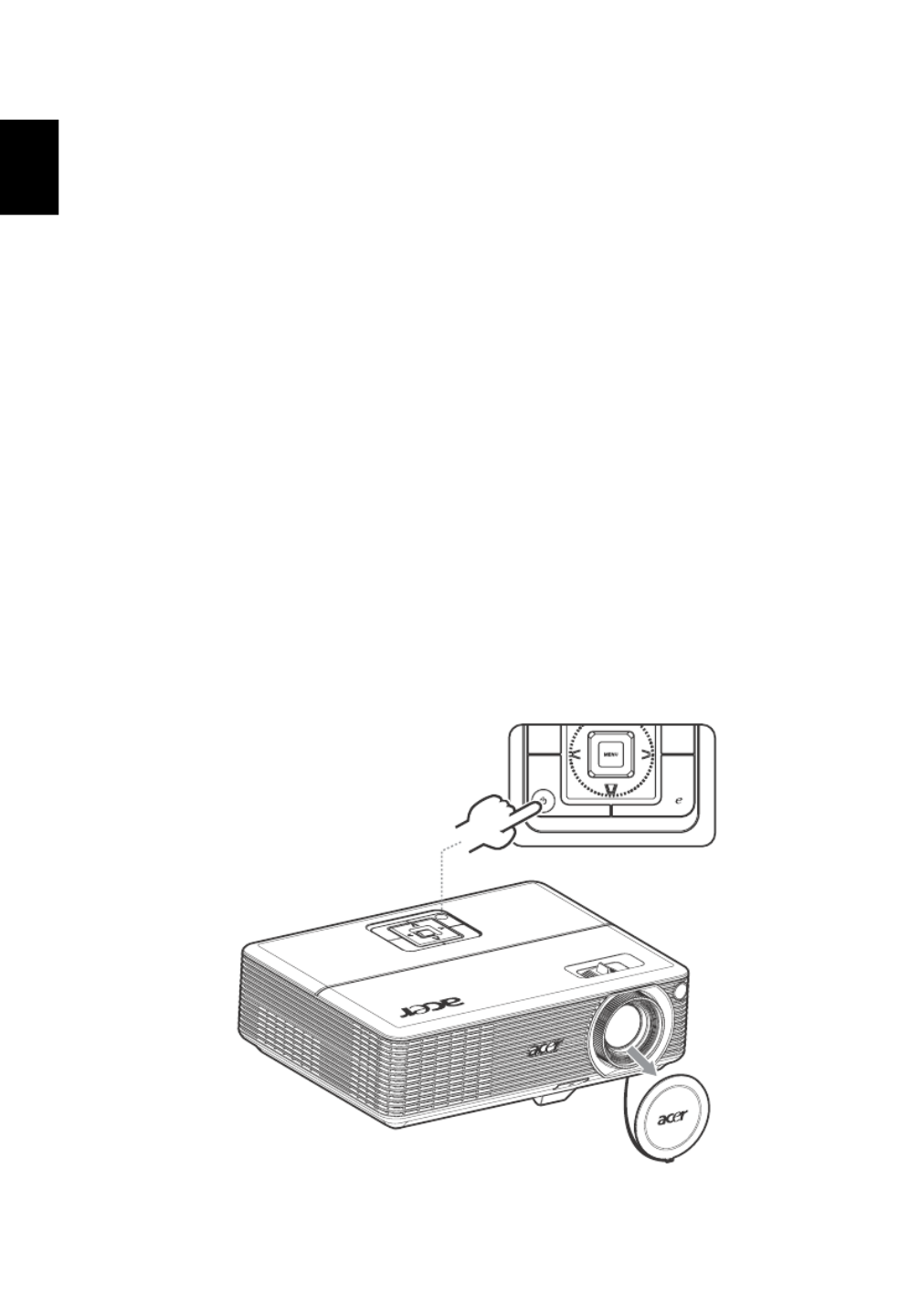
14
Nederlands
De projector in-/uitschakelen
De projector in-/uitschakelen
De projector in-/uitschakelen
De projector in-/uitschakelenDe projector in-/uitschakelen
De projector inschakelen
De projector inschakelen
De projector inschakelen
De projector inschakelenDe projector inschakelen
1 Verwijder de lenskap. (Afbeelding #1)
2 Controleer of de voedingskabel en de signaalkabel stevig zijn bevestigd.
Het lampje van de voedingsindicator zal rood knipperen.
3 Druk op het bedieningspaneel op de knop "Power
Power
Power
PowerPower" om de projector in te
schakelen. Het lampje van de voedingsindicator wordt blauw.
(Afbeelding #2)
4 Schakel uw bron in (computer, notebook, videospeler, enz.). De projector
zal de bron automatisch detecteren.
• Als de pictogrammen "Vergrendelen" en "Bron" op het scherm
verschijnen, betekent dit dat de projector op een specifiek brontype is
vergrendeld en dat er geen dergelijk invoersignaal is gevonden.
• Als "Geen signaal" op het scherm verschijnt, moet u controleren of de
signaalkabels stevig zijn aangesloten.
• Als u meerdere bronnen tegelijk aansluit, gebruik dan de knop
"Source" op het bedieningspaneel of op de afstandsbediening of de
directe brontoets op de afstandsbediening om tussen de ingangen te
schakelen.
1
2
Voedingsknop
Lenskap
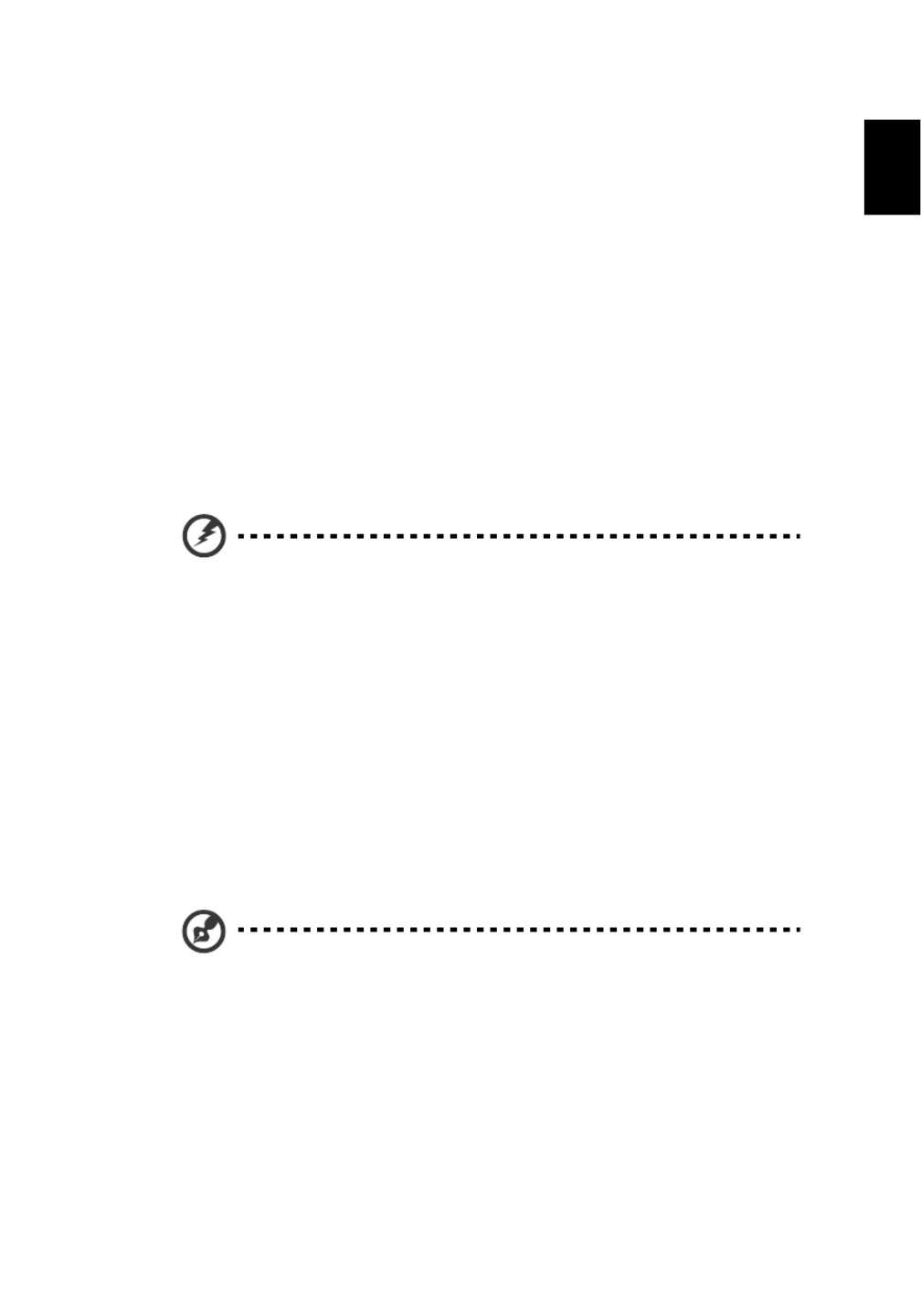
15
Nederlands
De projector uitschakelen
De projector uitschakelen
De projector uitschakelen
De projector uitschakelenDe projector uitschakelen
1 Druk op de voedingsknop om de projector uit te schakelen. Dit bericht
verschijnt: "Druk
Druk
Druk
Druk Druk opnieuw op de
opnieuw op de
opnieuw op de
opnieuw op deopnieuw op de voedingskno
voedingskno
voedingskno
voedingskno voedingsknop om het uitschak
p om het uitschak
p om het uitschak
p om het uitschakp om het uitschakelen
elen
elen
elen elen
te voltooien.
te voltooien.
te voltooien.
te voltooien.te voltooien."
Druk opnieuw op de voedingsknop.
2 De LED van de voedingsindicator licht ROOD op en knippert snel nadat de
projector is uitgeschakeld en de ventilators blijven ongeveer 2 minuten
werken om ervoor te zorgen dat het systeem goed afkoelt.
3 Zolang de voedingskabel aangesloten blijft, kunt u op elk ogenblik tijdens
het 2 minuten durende uitschakelproces op de voedingsknop drukken om
de projector onmiddellijk opnieuw in te schakelen.
4 Nadat het systeem is afgekoeld, stopt de LED van de voedingsindicator
met knipperen en licht deze stabiel rood op om de stand-bymodus aan
te geven.
5 Het is nu veilig om de voedingskabel los te koppelen.
Waarschuwingsindicators:
Waarschuwingsindicators:
Waarschuwingsindicators:
Waarschuwingsindicators:Waarschuwingsindicators:
• "Projector oververhit. De lamp zal binnenkort automatisc
Projector oververhit. De lamp zal binnenkort automatisc
Projector oververhit. De lamp zal binnenkort automatisc
Projector oververhit. De lamp zal binnenkort automatiscProjector oververhit. De lamp zal binnenkort automatisch
h
h
h h
worden uitgeschakeld
worden uitgeschakeld
worden uitgeschakeld
worden uitgeschakeldworden uitgeschakeld.
.
.
.."
Dit bericht op het scherm geeft aan dat de projector is oververhit.
De lamp wordt automatisch gedoofd, de projector wordt automatisch
uitgeschakeld en de LED van de temperatuurindicator zal stabiel rood
oplichten. Neem contact op met uw lokale leverancier of uw
servicecentrum.
• "Ventilator defect. La
Ventilator defect. La
Ventilator defect. La
Ventilator defect. LaVentilator defect. Lamp schakelt zichze
mp schakelt zichze
mp schakelt zichze
mp schakelt zichzemp schakelt zichzelf binnenkort
lf binnenkort
lf binnenkort
lf binnenkort lf binnenkort
automatisch uit.
automatisch uit.
automatisch uit.
automatisch uit.automatisch uit."
Dit bericht op het scherm geeft aan dat de ventilator defect is.
De lamp wordt automatisch gedoofd, de projector wordt automatisch
uitgeschakeld en de LED van de temperatuurindicator zal knipperen.
Neem contact op met uw lokale leverancier of uw servicecentrum.
Opmerking:
Opmerking:
Opmerking:
Opmerking: Opmerking: Als de projector automatisch uitschakelt en de LED
van de lampindicator stabiel ROOD oplicht, moet u contact
opnemen met uw lokale wederverkoper of onderhoudscentrum.

16
Nederlands
Het geprojecteerde beeld aanpassen
Het geprojecteerde beeld aanpassen
Het geprojecteerde beeld aanpassen
Het geprojecteerde beeld aanpassenHet geprojecteerde beeld aanpassen
De hoogte van het geproj
De hoogte van het geproj
De hoogte van het geproj
De hoogte van het geprojDe hoogte van het geprojecteerde beel
ecteerde beel
ecteerde beel
ecteerde beelecteerde beeld aanpassen
d aanpassen
d aanpassen
d aanpassend aanpassen
De projector is voorzien van afstelbare voetjes waarmee u de hoogte van het
beeld kunt aanpassen.
Het beeld verhogen:
1 Druk op de ontgrendeling van het afstelvoetje. (Afbeelding #1)
2 Verhoog het beeld naar de gewenste hoogtehoek (Afbeelding #2) en laat
vervolgens de knop los om de voet in deze positie te vergrendelen.
3 Gebruik het wiel voor het regelen van de kantelhoek (Afbeelding #3) om
de weergavehoek fijn af te stellen.
Het beeld verlagen:
1 Druk op de ontgrendeling van het afstelvoetje. (Afbeelding #1)
2 Verlaag het beeld naar de gewenste hoogtehoek (Afbeelding #2) en laat
vervolgens de knop los om de voet in deze positie te vergrendelen.
3 Gebruik het wiel voor het regelen van de kantelhoek (Afbeelding #3) om
de weergavehoek fijn af te stellen.
1
23
Ontgrendelingsknop
afstelvoetje
Afstelbare voetWieltje voor afstelling
kantelhoek

17
Nederlands
De beeldgrootte en
De beeldgrootte en
De beeldgrootte en
De beeldgrootte en De beeldgrootte en afstand optimaliseren
afstand optimaliseren
afstand optimaliseren
afstand optimaliserenafstand optimaliseren
Raadpleeg de onderstaande tabel om het optimale beeldformaat te zoeken
wanneer de projector op de gewenste afstand van het scherm is geplaatst.
•
• P1101/P1101C/P1201/P1201B/P1203PB/P1203Pi/P1201n/P1201i/P1203P/
P1206P serie Voobeeld: als de projector zich 3 m van het scherm bevindt, is
een goede beeldkwaliteit voor beeldformaten tussen
69" en 76".
P1101/P1101C/P1201/P1201B/P1203PB/P1203Pi/P1201n/P1201i/
P1203P/P1206P serie
Opmerking:
Opmerking:
Opmerking:
Opmerking:Opmerking: Zoals weergegeven in de onderstaande afbeelding
is een hoogte van 133 cm vereist wanneer de projector op 3 m
afstand is geplaatst.
Figuur:
Figuur:
Figuur:
Figuur:Figuur: vaste afstand met verschillende zoomfactor en schermformaat.
76"
69"
69"
9
A
C
B
Max. schermformaat
Min. schermformaat
Hoogte: 133cm
Van onderkant
tot bovenkant
van beeld
3m
Gewenste afstand
Hoogte:
120cm

18
Nederlands
P1101/P1101C/P1201/P1201B/P1203PB/P1203Pi/P1201n/P1201i/
P1203P/P1206P serie
Gewenste
afstand (m)
<A>
Schermformaat Boven Schermformaat Boven
(Min. zoom) (Max. zoom)
Diagonaal
(inch)
<B>
B (cm) x
H (cm)
Van
onderkant tot
bovenkant
van beeld
(cm)
<C>
Diagonaal
(inch)
<B>
B (cm) x
H (cm)
Van
onderkant tot
bovenkant
van beeld
(cm)
<C>
1,5 34 70 x 52 60 38 77 x 58 66
2 46 93 x 70 80 50 103 x 77 88
2,5 57 116 x 87 100 63 128 x 96 111
3 69 120 76 133140 x 105 154 x 115
3,5 80 163 x 122 140 88 179 x 135 155
4 92 186 x 140 160 101 205 x 154 177
4,5 103 209 x 157 181 114 231 x 173 199
5 114 233 x 174 201 126 256 x 192 221
6 137 279 x 209 241 151 308 x 231 265
7 160 326 x 244 281 177 359 x 269 310
8 183 372 x 279 321 202 410 x 308 354
9 206 419 x 314 361 227 462 x 346 398
10 229 465 x 349 401 252 513 x 385 442
11 252 512 x 384 441 278 564 x 423 487
12 275 558 x 419 481 303 615 x 462 531
Zoomfactor: 1,1x

19
Nederlands
• P1303PW serie Voorbeeld: als de projector zich 3 m van het scherm bevindt,
is een goede beeldkwaliteit voor beeldformaten tussen 82" en 90".
P1303PW Serie
Opmerking:
Opmerking:
Opmerking:
Opmerking:Opmerking: Zoals weergegeven in de onderstaande afbeelding is
een hoogte van 135 cm vereist wanneer de projector op 3 m
afstand is geplaatst.
Figuur:
Figuur:
Figuur:
Figuur:Figuur: vaste afstand met verschillende zoomfactor en schermformaat.
90"
82"
82"
82"
A
C
B
Max. schermformaat
Min. schermformaat
Hoogte: 135cm
Van onderkant
tot bovenkant
van beeld
3m
Gewenste afstand
Hoogte:
124cm

20
Nederlands
P1303PW Serie
Gewenste
afstand
(m)
<A>
Schermformaat Boven Schermformaat Boven
(Min. zoom) (Max. zoom)
Diagonaal
(inch)
<B>
B (cm) x
H (cm)
Van
onderkant tot
bovenkant van
beeld (cm)
<C>
Diagonaal
(inch)
<B>
B (cm) x
H (cm)
Van
onderkant tot
bovenkant
van beeld
(cm)
<C>
1,5 41 88 x 55 62 45 97 x 60 68
2 55 118 x 74 82 60 129 x 81 90
2,5 68 147 x 92 103 75 161 x 101 113
3 82 124 90176 x 110 194 x 121 135
3,5 96 206 x 129 144 105 226 x 141 158
4 109 235 x 147 165 120 258 x 161 181
4,5 123 265 x 165 185 135 290 x 181 203
5 137 294 x 184 206 150 323 x 202 226
6 164 353 x 221 247 180 387 x 242 271
7 191 412 x 257 288 210 452 x 282 316
8 218 471 x 294 329 240 516 x 323 361
9 246 529 x 331 371 270 581 x 363 406
10 273 588 x 368 412 300 645 x 403 452
Zoomfactor: 1,1x

21
Nederlands
De gewenste beeldgrootte verkrijgen door de
afstand en zoomfactor aan te passen
P1101/P1101C/P1201/P1201B/P1203PB/P1203Pi/P1201n/P1201i/
P1203P/P1206P serie
De onderstaande tabel toont u hoe u het gewenste beeldformaat kunt
verkrijgen door de positie of de zoomring aan te passen. Bijvoorbeeld: om een
beeldgrootte van 50" te verkrijgen, plaatst u de projector op een afstand van
2 tot 2,2 m van het scherm en past u het zoomniveau overeenkomend aan.
A
C
D
B
Hoogte
Van onderkant tot
bovenkant van
beeld
Gewenste afstand
2 m
2,2 m
50"
G
ewenst
beel
dfor
maat

22
Nederlands
P1101/P1101C/P1201/P1201B/P1203PB/P1203Pi/P1201n/P1201i/
P1203P/P1206P serie
Gewenste beeldgrootte Afstand (m) Boven (cm)
Diagonaal (inch)
<A> B (cm) x H (cm) Max. zoom
<B>
Min. zoom
<C>
Van onderkant tot
bovenkant van beeld
<D>
30 61 x 46 1,2 1,3 53
40 81 x 61 1,6 1,7 70
50 102 x 76 2,0 2,2 88
60 122 x 91 2,4 2,6 105
70 142 x 107 2,8 3,1 123
80 163 x 122 3,2 3,5 140
90 183 x 137 3,6 3,9 158
100 203 x 152 4,0 4,4 175
120 244 x 183 4,8 5,2 210
150 305 x 229 5,9 6,6 263
180 366 x 274 7,1 7,9 315
200 406 x 305 7,9 8,7 351
250 508 x 381 9,9 10,9 438
300 610 x 457 11,9 526
Zoomfactor: 1,1x

24
Nederlands
P1303PW Serie
Gewenste beeldgrootte Afstand (m) Boven (cm)
Diagonaal (inch)
<A> B (cm) x H (cm) Max. zoom
<B>
Min. zoom
<C>
Van onderkant tot
bovenkant van beeld
<D>
30 65 x 40 1,0 1,145
40 86 x 54 1,3 1,560
50 108 x 67 1 7 1 8, , 76
60 129 x 81 2,0 2,2 91
70 151 x 94 2,3 2,6106
80 172 x 108 2,7 2,9121
90 194 x 121 3,0 3,3136
100 215 x 135 3,3 3,7151
120 258 x 162 4,0 4,4 181
150 323 x 202 5,0 5,5226
180 388 x 242 6,0 6,6271
200 431 x 269 6,7 7,3302
250 538 x 337 8,3 9,2377
300 646 x 404 10,0 452
Zoomfactor: 1,1x

26
Nederlands
Acer Empowering Technology
Acer Empowering Technology
Acer Empowering Technology
Acer Empowering TechnologyAcer Empowering Technology
Empowering -knop Acer Empowering Key biedt vier unieke
Acer-functies: "Acer eView Management",
"Acer eTimer Management",
"Acer eOpening Management" en
"Acer ePower Management". Houd de
knop " " langer dan 1 seconde
ingedrukt om het hoofdmenu op het
scherm weer te geven en zijn functie te
wijzigen.
Acer eView Management Druk op " " om het submenu
"Acer eView Management" te openen.
"Acer eView Management" wordt
gebruikt voor de selectie van de
weergavemodus. Raadpleeg het
hoofdstuk OSD-menu's voor meer
informatie.
De functies 3D en 3D Sync Invert bieden
hier snelle toegang tot de 3D-functies.
Acer eTimer Management Druk op " " om het submenu
"Acer eTimer Management" te openen.
"Acer eTimer Management" biedt een
herinneringsfunctie voor de tijdregeling
van de presentatie. Raadpleeg het
hoofdstuk OSD-menu's voor meer
informatie.
Acer eOpening Management Druk op " " om "Acer eOpening
Management" te starten.
Met "Acer eOpening Management"
kunt u het opstartscherm aanpassen met
uw persoonlijke afbeelding.
Raadpleeg het hoofdstuk OSD-menu's
voor meer informatie.

28
Nederlands
OSD-menu's
OSD-menu's
OSD-menu's
OSD-menu'sOSD-menu's
De projector beschikt over een meertalig OSD waarmee u aanpassingen kunt
aanbrengen aan het beeld en verschillende instellingen kunt wijzigen.
De OSD-menu's gebruiken
•
•
•
•• Om het OSD-menu te openen, drukt u op "MENU
MENU
MENU
MENUMENU" op de afstandsbediening of op het
bedieningspaneel.
•
•
•
•• Wanneer het OSD wordt weergegeven, kunt u de knoppen gebruiken om een
item in het hoofdmenu te selecteren. Nadat u het gewenste hoofdmenu-item hebt
geselecteerd, drukt u op om het submenu voor de functie-instelling te openen.
•
•
•
•• Gebruik de knoppen om het gewenste item te selecteren en pas de
instellingen aan met de -knoppen.
•
•
•
•• Selecteer het volgende item dat u wilt aanpassen in het submenu en pas het aan zoals
hierboven beschreven.
•
•
•
•• Druk op "MENU
MENU
MENU
MENUMENU" op de afstandsbediening of op het bedieningspaneel. Het scherm
keert terug naar het hoofdmenu.
•
•
•
•• Om het OSD-menu af te sluiten, drukt u opnieuw op "MENU
MENU
MENU
MENUMENU" op de
afstandsbediening of het bedieningspaneel. Het OSD-menu wordt gesloten en de
projector zal de nieuwe instellingen automatisch opslaan.
Hoofdmenu
Submenu
Instelling

31
Nederlands
Beeldverhouding Gebruik deze functie om de gewenste beeldverhouding te kiezen.
•
•
•
•• Auto: het beeld blijft behouden met de oorspronkelijke
breedte-hoogteverhouding om het beeld optimaal aan
te passen aan de originele horizontale of verticale pixels.
•
•
•
•• Full (Volledig scherm): pas de grootte van het beeld aan naar
volledige schermgrootte volgens breedte (1280 pixels) en
hoogte (800 pixels).
•
•
•
•• 4:3: Het beeld wordt geschaald om te passen op het scherm en
weer te geven met een verhouding 4:3.
•
•
•
•• 16:9: het beeld wordt geschaald om te passen op de breedte van
het scherm en de breedte wordt aangepast om het beeld
weer te geven met de verhouding 16:9.
•
•
•
•• L.Box: behoudt de originele signaalbeeldverhouding en zoomt
tot 1.333 keer in.
<Opmerking
Opmerking
Opmerking
OpmerkingOpmerking> De functies "Volledig" en "L.Box" worden ondersteund
door P1303PW.
Automatische
keystone
past het verticale beeld automatisch aan.
Handmatige
keystone
Pas de beeldvervorming aan die door het kantelen van de projectie
wordt veroorzaakt. (±40 graden)
<Opmerking>
<Opmerking>
<Opmerking>
<Opmerking><Opmerking> De functie Handmatige trapeziumcorrectie is niet
beschikbaar wanneer de instelling voor de Automatische
trapeziumcorrectie is ingesteld op "Aan".
H. Positie
•
•
•
•• Druk op om het beeld naar links te verplaatsen.
•
•
•
•• Druk op om het beeld naar rechts te verplaatsen.
V. Positie
•
•
•
•• Druk op om het beeld omlaag te verplaatsen.
•
•
•
•• Druk op om het beeld omhoog te verplaatsen.
Frequentie Met "Frequentie" wordt de bemonsteringsfrequentie van de
projector aangepast aan de frequentie van de grafische kaart van uw
computer. Als u een verticale knipperende balk in het geprojecteerde
beeld ziet, kunt u deze functie gebruiken om de nodige aanpassingen
uit te voeren.
Tracking Synchroniseert de signaaltiming van de projector met deze van de
grafische kaart. Als u een onstabiel of flikkerend beeld hebt, kunt u
deze functie gebruiken om dit te corrigeren.
Scherpte Past de scherpte van het beeld aan.
•
•
•
•• Druk op om de scherpte te verminderen.
•
•
•
•• Druk op om de scherpte te vermeerderen.
HDMI-scaninfo Regelt de overscanverhouding van het HDMI-beeld op het scherm.
•
•
•
•• Auto: Automatisch aanpassen volgens informatie van de speler.
•
•
•
•• Onderscan: Altijd zonder overscan op HDMI-beeld.
•
•
•
•• Overscan: Altijd overscan behouden op HDMI-beeld.

33
Nederlands
Beheer
Beheer
Beheer
BeheerBeheer
ECO-modus Kies "Aan" om de projectorlamp te dimmen zodat er minder
energie wordt verbruikt, de levensduur van de lamp wordt verlengd
en de ruis wordt verminderd. Kies "Uit" om terug te keren naar de
normale modus.
Grote hoogte Kies "Aan" om de modus Grote hoogte in te schakelen. Gebruik de
ventilators doorlopend op volle snelheid zodat de geschikte koeling
voor de projector op grote hoogte wordt voorzien.
Dynamic Black Selecteer "Aan" om het beeld van donkere filmscènes automatisch
te optimaliseren zodat ze tot in de kleinste details kunnen worden
weergegeven.
Modus Uitschakelen
•
•
•
•• Onmiddellijk hervatten: hervat het systeem wanneer binnen 2
minuten opnieuw op de voedingsknop wordt gedrukt.
•
•
•
•• Standaard: sluit de projector correct af na de
ventilatorkoeling.
Automatisch uit De projector wordt automatisch uitgeschakeld wanneer er geen
signaal invoer is na de opgegeven tijd. (in minuten)
Verlopen uren lamp Toont de verstreken gebruiksduur van de lamp (in uren).
Herinnering lamp Activeer deze functie om 30 uur voor het verwachte einde van de
levensduur van de lamp een herinnering weer te geven om de lamp
te vervangen.
Reset lampuren Druk op de knop en kies "Ja" om de urenteller van de lamp in te
stellen op 0 uren.

35
Nederlands
Tekst zvuka Vrši izbor željenog režima zatvorenih snimanja Kako biste vidjeli
prikaz zvuka, izaberite CC1, CC2, CC3 ili CC4 (CC1 prikazuje tekst
zvuka u primarnom jeziku vašeg podruèja).
Izaberite "Isklj" kako biste iskljulèili funkciju snimanja. Ova funkcija
je dostupna samo kad se izabere kompozitni video ili S-video signal i
kad je format sustava NTSC.
<Note> Postavite svoj ekran u format 4:3. Funkcija nije dostupna kad
je format postavljen na "16:9" ili "Auto".
Beveiliging Beveiliging
Beveiliging
Beveiliging
BeveiligingBeveiliging
Deze projector biedt een nuttige beveiligingsfunctie voor de
beheerder om het gebruik van de projector te beheren.
Druk op om te schakelen naar de instelling "Beveiliging". Als de
beveiligingsfunctie is ingeschakeld, moet u eerst het "Wachtwoord
beheerder" invoeren voordat u de beveiligingsinstellingen wijzigt.
•
•
•
•• Selecteer "Aan" om de beveiligingsfunctie in te schakelen.
De gebruiker moet een wachtwoord invoeren om de
projector te bedienen. Raadpleeg het hoofdstuk
"Wachtwoord gebruiker" voor details.
•
•
•
•• Als "Uit" is geselecteerd, kan de gebruiker de projector
inschakelen zonder een wachtwoord in te voeren.
Time-out (min)
Time-out (min)
Time-out (min)
Time-out (min)Time-out (min)
Zodra "Beveiliging" is ingesteld op "Aan", kan de beheerder de
time-outfunctie instellen.
•
•
•
•• Druk op of om het interval voor de time-out
te selecteren.
•
•
•
•• Het bereik ligt tussen 10 en 990 minuten.
•
•
•
•• Wanneer de tijd verstreken is, zal de projector de gebruiker
vragen het wachtwoord opnieuw in te voeren.
•
•
•
•• De standaard fabrieksinstelling voor "Time-out(min)" is "Uit".
•
•
•
•• Wanneer de beveiligingsfunctie is ingeschakeld, zal de
projector de gebruiker vragen een wachtwoord in te voeren
wanneer de projector wordt ingeschakeld.
Zowel "Wachtwoord gebruiker" als "Wachtwoord beheerder"
worden in dit dialoogvenster geaccepteerd.
Opmerking:
Opmerking:
Opmerking:
Opmerking:Opmerking: Deze schermopnamefunctie is beperkt tot de
beeldverhouding 4:3.
Opmerking:
Opmerking:
Opmerking:
Opmerking:Opmerking: Om de beste kwaliteit voor het gewenste beeld te verkrijgen
bij XGA-modellen, raden wij u aan de pc-resolutie in te stellen op
1024 x 768 voordat u deze functie gebruikt.
Opmerking:
Opmerking:
Opmerking:
Opmerking:Opmerking: Om de beste kwaliteit voor het gewenste beeld te verkrijgen
bij SVGA-modellen, raden wij u aan de pc-resolutie in te stellen op
800 x 600 voordat u deze functie gebruikt.
Opmerking:
Opmerking:
Opmerking:
Opmerking:Opmerking: Om de beste kwaliteit voor het gewenste beeld te verkrijgen
bij WXGA-modellen, raden wij u aan de pc-resolutie in te stellen op
1280 x 800 voordat u deze functie gebruikt.

36
Nederlands
Wachtwoord gebruiker
• Druk op om "Wachtwoord gebruiker" in te stellen of te
wijzigen.
• Druk op de cijfertoetsen op de afstandsbediening om uw
wachtwoord in te stellen en druk op "MENU" om te
bevestigen.
• Druk op om een teken te verwijderen.
• Voer het wachtwoord in wanneer "Wachtwoord bevestigen"
wordt weergegeven.
• Het wachtwoord moet 4 tot 8 tekens lang zijn.
• Als u "Vraag wachtwoord alleen aan na het aansluiten van het
voedingssnoer" selecteert, zal de projector de gebruiker altijd
vragen het wachtwoord in te voeren wanneer de
voedingskabel wordt aangesloten.
• Als u "Altijd om wachtwoord vragen na aanzetten projector"
selecteert, moet de gebruiker het wachtwoord altijd invoeren
wanneer projector wordt ingeschakeld.
Wachtwoord beheerder
Het "Wachtwoord beheerder" kan zowel in het dialoogvenster "Typ
wachtwoord beheerder" als in het dialoogvenster "Wachtwoord
typen" worden gebruikt.
• Druk op om het "Wachtwoord beheerder" te wijzigen.
• De standaardinstelling voor "Wachtwoord beheerder" is
"1234".
Als u uw beheerderwachtwoord bent vergeten, kunt u het volgende
doen om het beheerderwachtwoord op te halen:
• Een uniek 6-cijferig "Universeel wachtwoord" is afgedrukt op
de beveiligingskaart (controleer of dit accessoire in de
verpakking aanwezig is).
Dit unieke wachtwoord is het nummer dat op elk ogenblik
zal worden geaccepteerd door de projector, ongeacht
het beheerderwachtwoord.
• Als u deze beveiligingskaart en dit nummer verliest, neem dan
contact op met het Acer-servicecentrum.
Startscherm vergrendelen
Startscherm vergrendelen
Startscherm vergrendelen
Startscherm vergrendelenStartscherm vergrendelen
• De standaard vergrendeling voor het opstartscherm van de
gebruiker is ingesteld op "UIT". Als de vergrendling
voor het opstartscherm van de gebruiker is ingesteld op
"AAN", kunnen gebruikers het opstartscherm niet langer
wijzigen en kan worden verhinderd dat andere gebruikers
het scherm willekeurig wijzigen. Selecteer "UIT" om het
opstartscherm te ontgrendelen.
VGA OUT (Stand-by) • De standaardinstelling is "Uit". Selecteer "Aan" om de VGA-
uitgang uit te schakelen.
Terugzetten • Druk op de knop en kies "Ja" om de parameters van alle
menu's opnieuw in te stellen volgens de fabrieksinstellingen.
LAN
•
•
•
•• De standaardinstelling is "Uit". Selecteer "Aan" voor het
inschakelen van de LAN-verbinding. (alleen voor P1201B/
P1203PB/P1203Pi/P1201n)
LAN IP/Mask (LAN-IP/
Masker)
•
•
•
•• Het IP- en maskeradres identificeren. (alleen voor P1201B/
P1203PB/P1203Pi/P1201i/P1201n)
LAN Reset
•
•
•
•• LAN-functie opnieuw instellen. (alleen voor P1201B/P1203PB/
P1203Pi/P1201n)
LAN/WiFi
•
•
•
•• Standaard is "Aan". Selecteer "Uit" om de draadloze / LAN-
verbinding uit te schakelen. (alleen voor P1201i)

37
Nederlands
Geluid
Geluid
Geluid
GeluidGeluid
LAN/WiFi Reset
•
•
•
•• Functie LAN of draadloos opnieuw instellen. (alleen voor
P1201i)
Automatisch scherm
•
•
•
•• De standaardinstelling is Aan. Het omlaag/omhoog bewegen
van het elektronische scherm zal verwant zijn met het in-/
uitschakelen van de projector. (alleen voor P1203P/P1303PW/
P1206P)
Volume
•
•
•
•• Druk op om het volume te verlagen.
•
•
•
•• Druk op om het volume te verhogen.
Dempen
•
•
•
•• Kies "Aan" om het volume te dempen.
•
•
•
•• Kies "Uit" om het volume opnieuw weer te geven.
Volume in-/
uitschakelen
•
•
•
•• Selecteer deze functie om het meldingsvolume bij het
in-/uitschakelen van de projector aan te passen.
Volume alarm
•
•
•
•• Selecteer deze functie om het volume van alle
waarschuwingsmeldingen aan te passen.

38
Nederlands
Timer
Timer
Timer
TimerTimer
Taal
Taal
Taal
TaalTaal
Timerlocatie
•
•
•
•• Selecteer de locatie van de timer op het scherm.
Timer starten
•
•
•
•• Druk op om de timer te starten of te stoppen.
Timerperiode
•
•
•
•• Druk op of om de timerperiode aan te passen.
Timervolume
•
•
•
•• Selecteer deze functie om het meldingsvolume aan te
passen wanneer de timerfunctie is ingeschakeld en de tijd
verstreken is.
Timerweergave
•
•
•
•• Druk op of voor de timermodus die op het scherm
moet worden weergegeven.
Taal Kies het meertalige OSD-menu. Gebruik de toets of
om de menutaal van uw voorkeur te selecteren.
•
•
•
•• Druk op om de selectie te bevestigen.

39
Nederlands
Acre LAN webpage management
Acre LAN webpage management
Acre LAN webpage management
Acre LAN webpage managementAcre LAN webpage management
Aanmelden
Aanmelden
Aanmelden
AanmeldenAanmelden
Open de browser en voer als IP-adres van de server 192.168.0.100 in voor de
onderstaande startpagina van het Acre LAN webpage management. Een
wachtwoord is vereist voor u deze kunt gebruiken.
Selecteer een gebruiker. Be
Be
Be
BeBeheerder
heerder
heerder
heerderheerder heeft de hoogste machtiging en kan meer
bewerkingen uitvoeren, zoals netwerk- en alarminstellingen. Het
standaardwachtwoord voor de beheerder is "admin". Een Gebruiker
Gebruiker
Gebruiker
GebruikerGebruiker heeft een
normale machtiging met "user" als standaardwachtwoord. Klik op de knop
Aanmelden om de startpagina te openen met het juiste wachtwoord.

40
Nederlands
Start
Start
Start
StartStart
Start
Start
Start
StartStart pagina toont de status van de verbinding en u vindt er drie hoofdfuncties,
Bedieningspan
Bedieningspan
Bedieningspan
BedieningspanBedieningspaneel
eel
eel
eeleel, Netwerkinstelling
Netwerkinstelling
Netwerkinstelling
NetwerkinstellingNetwerkinstelling en Alarminstelli
Alarminstelli
Alarminstelli
AlarminstelliAlarminstelling
ng
ng
ngng.
Opmerking:
Opmerking:
Opmerking:
Opmerking:Opmerking: Bedieningspaneel en netwerkinstelling zijn alleen voor de
beheerdersaccount.
Bedieningspaneel
Bedieningspaneel
Bedieningspaneel
BedieningspaneelBedieningspaneel
Via deze pagina kan de eindgebruiker de instelling van de projector bedienen
en aanpassen.

41
Nederlands
Netwerkinstelling
Netwerkinstelling
Netwerkinstelling
NetwerkinstellingNetwerkinstelling
De eindgebruiker kan het gewenste IP-adres, groepsnaam en wachtwoord
instellen. Zodra de netwerkconfiguratie of het wachtwoord is gewijzigd, start
de projector automatisch opnieuw op zodra op "Toepassen" wordt gedrukt.
Opmerking:
Opmerking:
Opmerking:
Opmerking:Opmerking: De naam van de groep en de projector mogen hoogstens 32
tekens bevatten.
Alarminstelling
Alarminstelling
Alarminstelling
AlarminstellingAlarminstelling
De eindgebruiker kan onmiddellijk een mail verzenden als er een probleem is
met de projector.
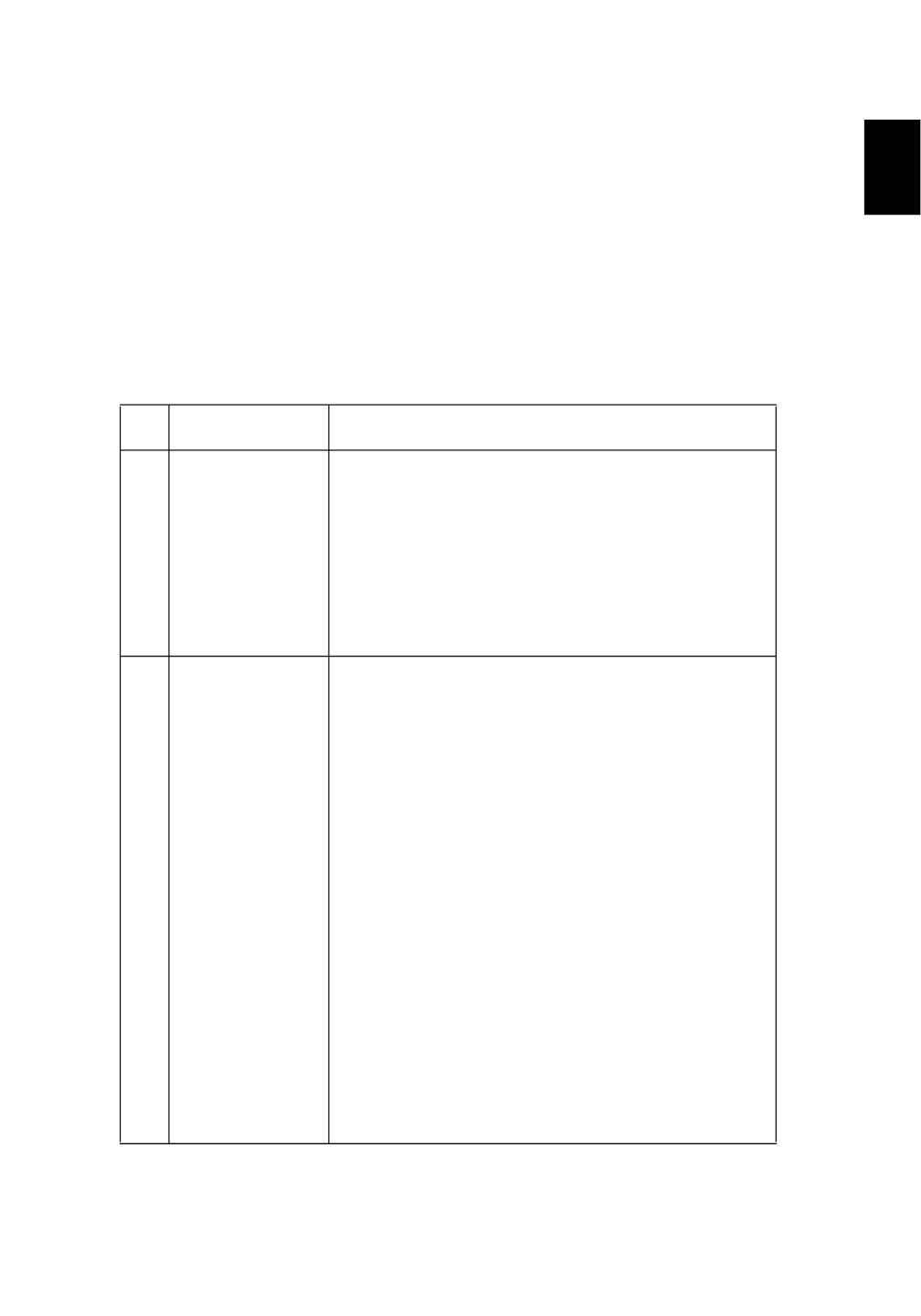
43
Nederlands
Bijlagen
Problemen oplossen
Raadpleeg de volgende gids voor probleemoplossingen als u problemen
ondervindt met uw Acer-projector. Neem contact op met uw lokale verdeler of
met een onderhoudsdienst als het probleem zich blijft voordoen.
Beeldproblemen en -oplossingen
# Probleem Oplossing
1 Er verschijnt geen
beeld op het
scherm
•Is het apparaat aangesloten zoals beschreven in het
hoofdstuk "Aan de slag".
•Controleer of er geen aansluitpinnen gebogen of
gebroken zijn.
•Controleer of de projectorlamp veilig is
geïnstalleerd. Raadpleeg het hoofdstuk
"De lamp vervangen".
•Controleer of u de lenskap hebt verwijderd en of de
projector is ingeschakeld.
2 Gedeeltelijk,
schuivend of
onjuist
weergegeven
beeld (voor pc
(Windows 95/98/
2000/XP))
•Druk op "RESYNC" op de afstandsbediening of op
het bedieningspaneel.
•Voor een onjuist weergegeven beeld:
•Open "Deze computer", open het
"Configuratiescherm" en dubbelklik op het
pictogram "Beeldscherm".
•Selecteer het tabblad "Instellingen".
•Controleer of de instelling voor de
beeldschermresolutie lager is dan of gelijk is
aan UXGA (1600 x 1200).
•Klik op de knop "Geavanceerde eigenschappen".
Als het probleem zich blijft voordoen moet u het
beeldscherm dat u gebruikt vervangen en de
onderstaande stappen volgen:
•Controleer of de resolutie lager is dan of gelijk
aan UXGA (1600 x 1200).
•Klik op de knop "Wijzigen" op het tabblad
"Beeldscherm".
•Klik op "Alle apparaten weergeven". Selecteer
vervolgens "Standaardbeeldschermtypen"
onder het vak SP. Selecteer de resolutiemodus
die u nodig hebt onder het vak "Modellen".
•Controleer of de instelling voor de
beeldschermresolutie lager is dan of gelijk is
aan UXGA (1600 x 1200).

46
Nederlands
OSD-berichten
# Omstandigheid Herinneringsbericht
1 Bericht Ventilator defect - de systeemventilator werkt niet.
Projector oververhit - de projector heeft de aanbevolen
bedrijfstemperatuur overschreden en moet afkoelen voordat u
het apparaat kunt gebruiken.
Vervang de lamp - de lamp zal binnenkort zijn maximale
levensduur bereiken. Bereid u voor om de lamp binnenkort
te vervangen.
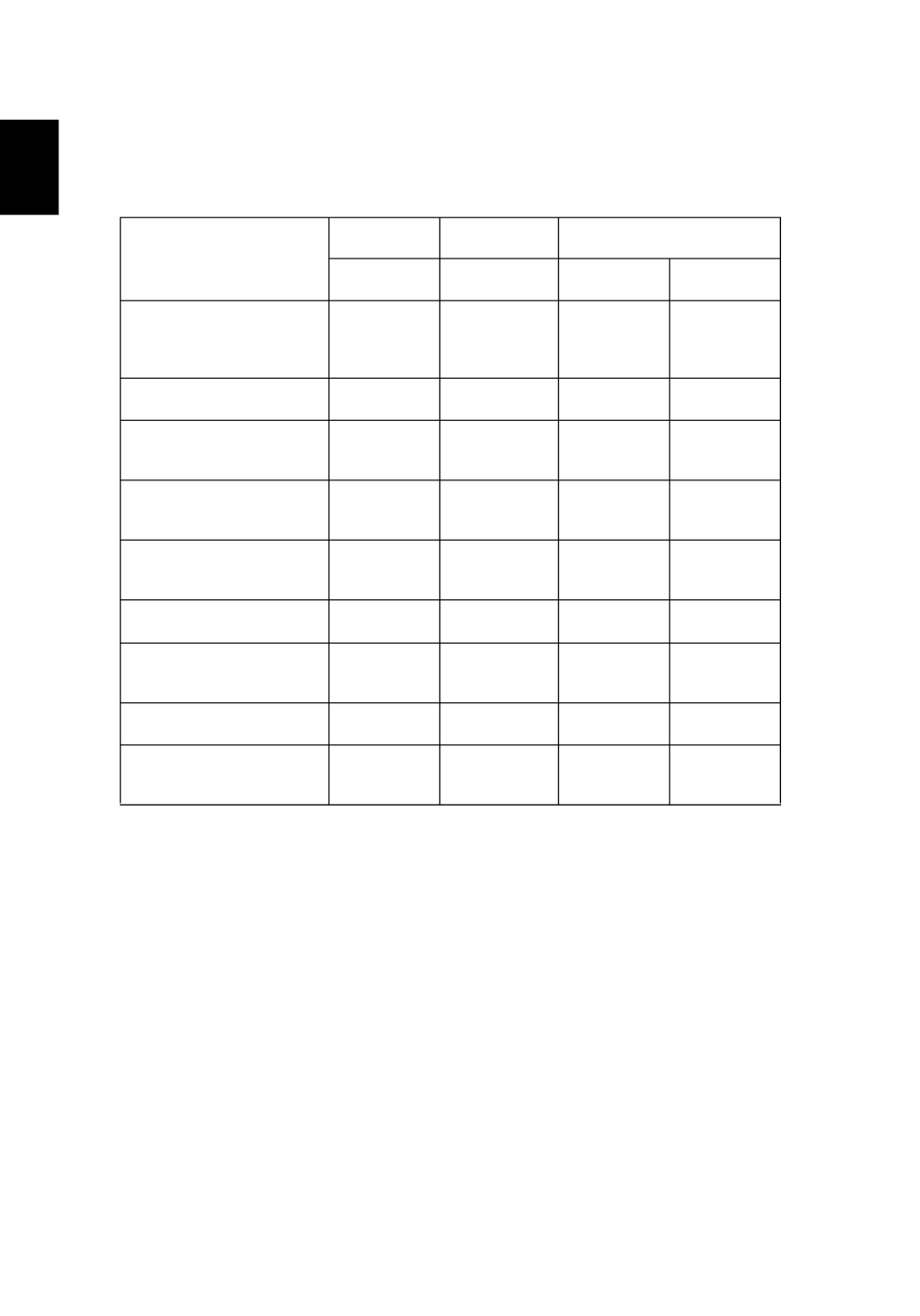
48
Nederlands
Definitielijst LED's & alarmberichten
LED-berichten
Bericht
Lamp-LED Temp-LED Voedings-LED
Rood Rood Rood Blauw
Stand-by
(voedingskabel
aangesloten)
-- -- V --
Voedingsknop AAN -- -- -- V
Lamp opnieuw proberen -- -- -- Snel
knipperend
Uitschakelen
(koelstatus)
-- -- Snel
knipperend
--
Uitschakelen
(afkoeling voltooid)
-- -- V --
Fout (thermisch defect) -- V -- V
Fout (vergrendelingsfout
ventilator)
-- Snel
knipperend
-- V
Fout (lamp defect) V -- -- V
Fout (fout kleurenwiel) Snel
knipperend
-- -- V

49
Nederlands
Stoffilters vervangen en schoonmaken
Stoffilters vervangen
Stoffilters vervangen
Stoffilters vervangen
Stoffilters vervangenStoffilters vervangen
1 Schakel de projector uit en trek de stekker uit het stopcontact.
2 Trek de stoffilters aan weerszijden uit. (Afbeelding #1)
3 De stoffilter schoonmaken of vervangen.
4 Plaats de stoffilters terug in de omgekeerde volgorde als waarin u ze hebt
uitgenomen.
5 Als u stoffilters gebruikt, stelt u het systeem in op de modus Grote hoogte.
(Instellingen: Menu->Beheer->Grote hoogte->Aan)
Opmerking:
Opmerking:
Opmerking:
Opmerking:Opmerking: Wanneer stoffilters zijn geïnstalleerd, stelt u het
systeem in op de modus Grote hoogte.
Stoffilters schoonmaken
Stoffilters schoonmaken
Stoffilters schoonmaken
Stoffilters schoonmakenStoffilters schoonmaken
Maak de stoffilters om de 1000 bedrijfsuren schoon. Als ze niet schoongemaakt
worden, kunnen ze volraken met stof, wat een goede ventilatie belemmert. Dat
kan leiden tot oververhitting en schade aan de projector. (1000 uur is normaal
aanbevolen. De schoonmaakperiode hangt af van de reële bedrijfsomgeving.)
Maak ze als volgt schoon:
1 Maak de stoffilters schoon met een kleine stofzuiger voor computers en
andere kantooruitrusting. Ze kunnen ook met water schoongemaakt
worden. (Afbeelding #2)
2 Indien het vuil moeilijk loskomt of de filter gebroken is, neemt u contact
op met uw plaatselijke dealer of service center om een nieuwe filter te
verkrijgen.
(Afbeelding #1)
Stoffilter
(Afbeelding #2)
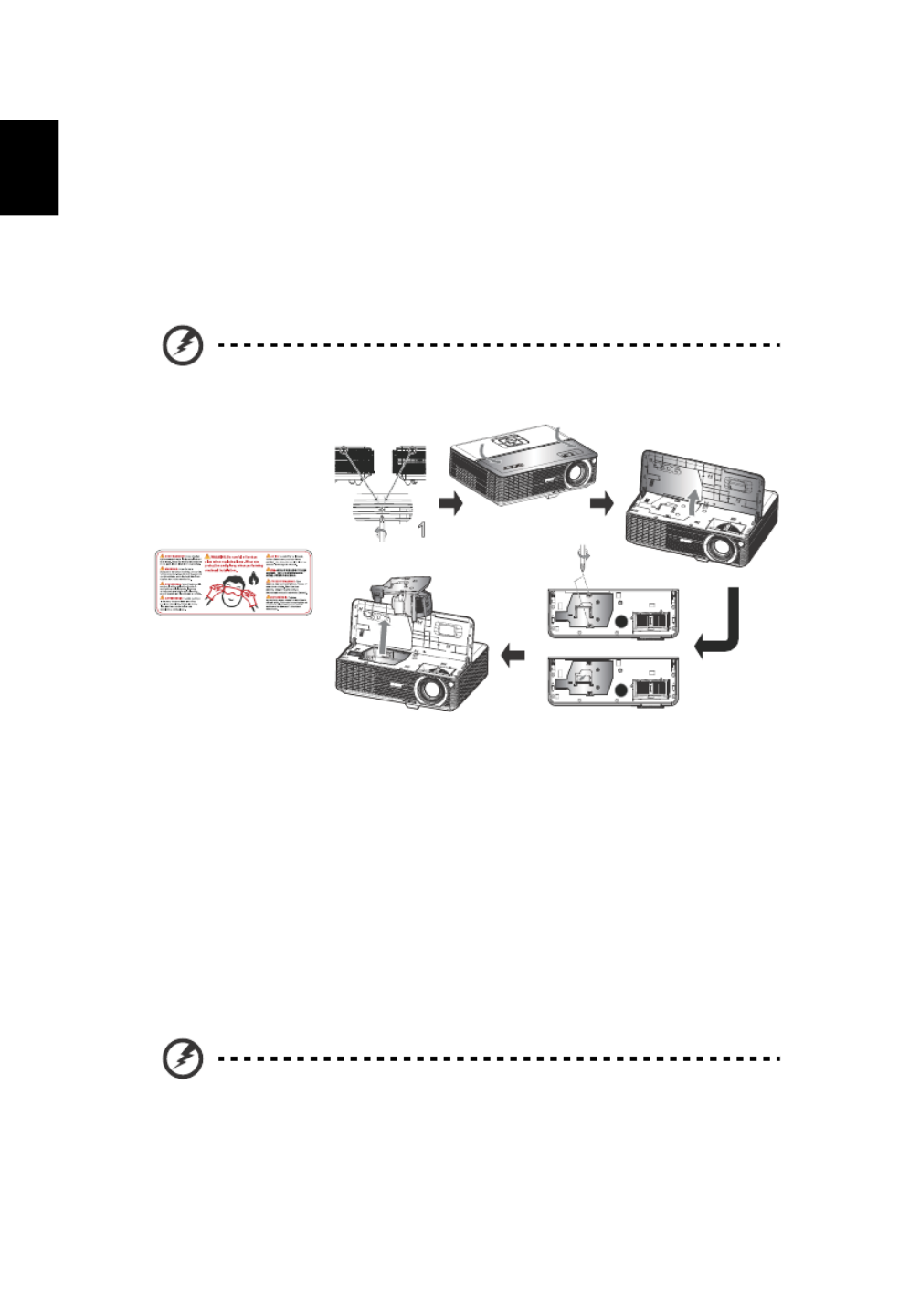
50
Nederlands
De lamp vervangen
Gebruik een schroevendraaier om de schroeven uit het deksel te verwijderen en
trek vervolgens de lamp uit.
De projector zal de levensduur van de lamp detecteren. Het
waarschuwingsbericht "Nuttige levensduur la
Nuttige levensduur la
Nuttige levensduur la
Nuttige levensduur laNuttige levensduur lamp bij volledig vermo
mp bij volledig vermo
mp bij volledig vermo
mp bij volledig vermomp bij volledig vermogen nadert
gen nadert
gen nadert
gen nadert gen nadert
zijn einde. Vervangen aanbevolen
zijn einde. Vervangen aanbevolen
zijn einde. Vervangen aanbevolen
zijn einde. Vervangen aanbevolenzijn einde. Vervangen aanbevolen.
.
.
.." Wanneer u dit bericht ziet, moet u de lamp
zo snel mogelijk vervangen. Zorg ervoor dat de projector minstens 30 minuten
is afgekoeld voordat u de lamp vervangt.
Waarschuwing:
Waarschuwing:
Waarschuwing:
Waarschuwing: Waarschuwing: Het lampcompartiment is warm. Laat de projector
afkoelen voordat u de lamp vervangt.
De lamp vervangen
1 Druk op de voedingsknop om de projector uit te schakelen.
2 Laat de projector minstens 30 min afkoelen.
3 Koppel de voedingkabel los.
4 Verwijder tegelijkertijd de twee schroeven aan weerszijden van de
projector. (Afbeelding #1)
5 Schuif de bovenste voorkant in de richting van de lens. (Afbeelding #2)
6 Open het deksel op de bovenkant. (Afbeelding #3)
7 Verwijder de twee schroeven waarmee de lampmodule is bevestigd
X en
trek de lampstaaf Y uit. (Afbeelding #4)
8 Gebruik kracht om de lampmodule uit te trekken. (Afbeelding #5)
Keer de vorige stappen om, om de lampmodule te vervangen.
Waarschuwing:
Waarschuwing:
Waarschuwing:
Waarschuwing: Waarschuwing: Om het risico op lichamelijke letsels te
voorkomen, mag u de lampmodule niet laten vallen of de
gloeipeer van de lamp niet aanraken. De gloeipeer kan
uiteenspatten en letsels veroorzaken wanneer u deze laat vallen.
1
2
2
2
2
22
3
3
3
33
4
4
4
44
5
5
5
55
1

51
Nederlands
Installatie plafondmontage
Raadpleeg de onderstaande stappen als u de projector wilt installeren
met plafondmontage.
1 Boor vier gaten in een stevig, structureel gezond deel van het plafond en
maak de montagevoet vast.
Opmerking:
Opmerking:
Opmerking:
Opmerking:Opmerking: De schroeven zijn niet bijgeleverd. Schaf de geschikte
schroeven aan voor uw type plafond.
2 Maak de plafondstaaf vast met he geschikte type viercilinderschroeven.
20
mm
13
mm
8,4
mm
130 mm
49,9
mm
Lange staaf
Voet plafondmontage
- Bevestigen aan plafond
Verlengstaaf
Lange cilinderkap
Inbussleutel
- voor het vastmaken/losmaken
Spanschroef
Middenstaaf
Schroef type A
50 mm lengte / 8 mm diameter -
Korte staaf

52
Nederlands
3 Gebruik het geschikte aantal schroeven voor het projectorformaat om
deze aan de plafondmontagehaak te bevestigen.
Opmerking:
Opmerking:
Opmerking:
Opmerking:Opmerking: Wij raden u aan een redelijke ruimte te behouden
tussen de haak en de projector zodat een goede warmtespreiding
mogelijk is. Gebruik twee sluitringen voor extra steun als u denkt
dat dit nodig is.
4 Bevestig de plafondhaak aan de plafondstaaf.
Schroef type B
Afstandstuk
- voor warmteverdeling
Kleinere sluitring
Grote sluitring
Projectorhaak
Ondersteunt en porjector en maakt -
afstelling mogelijk
Grote cilinderkap
Inbussleutel
- voor het vastmaken/losmaken
Spanschroef
Schroef type A
50 mm lengte -
/8 mm diameter

55
Nederlands
*Het ontwerp en de specificaties zijn onderhevig aan wijzigingen zonder
voorafgaande kennisgeving.
Digitale zoom 2X
Voeding Wisselstroomingang 100 - 240 V, 50 - 60 Hz
Stroomverbruik P1101/P1101C/P1201/P1201B/P1203PB/P1203Pi/P1201n/
P1201i: 255 W
P1203P/P1206P/P1303PW: 325 W
Bedrijfstemperatuur 5 ºC tot 35 ºC / 41 ºF tot 95 ºF
Standaardinhoud verpakking •Wisselstroomkabel x1
•VGA-kabel x1
•Afstandsbediening x1
•Batterijen x 2 (voor afstandsbediening)
•2 x handleiding (CD-rom draadloos voor P1101C/
P1201B/P1203PB/P1203Pi/P1201i)
•2 x snelstartgids (Snelstartgids draadloos voor
P1101C/P1201B/P1203PB/P1203Pi/P1201i)
•Beveiligingskaart x1
•Draagtas x1
•USB WiFi-adapter p65-x1 (voor P1201i, optioneel)
I/O-aansluitingen P1101/
P1201
P1203P/
P1206P/
P1303PW
P1201i P1201n
P1201B/
P1203PB/
P1203Pi
P1101C
Voedingsaansluiting V V V V V V
HDMI V V V X V X
VGA-ingang V x 2 V x 2 V x 2
Composiet video V V V V V V
S-Video V V V V V V
VGA uitgang V V V V V V
3,5 mm audio-
aansluiting
V V V V V V
PS232 V V V V V V
USB (voor besturing
externe computer)
V V V V V V
3,5 mm audio-
aansluiting
X V V X X V
12V DC uitgang voor
schermbediening
X V X X X X
USB Type-A (voor
fotoviewer)
X X x 2 X x 2 x 2
USB Type-B (voor
scherm)
X X V X V V
RJ45 LAN aansluiting X X V V V X
USB WiFi-adapter X X V X X X

57
Nederlands
2 VGA analoog - uitgebreide breedbeeldtiming
3 VGA analoog - component-signaal
B. HDMI digitaal
1 HDMI - PC-signaal
Modi Resolutie Verticale frequentie
[Hz]
Horizontale
frequentie [KHz]
WXGA 1280x768 60 47,78
1280x768 75 60,29
1280x768 85 68,63
1280x720 60 44,80
1280x800 60 49,60
1440x900 60 55,90
1680x1050 60 65,30
1366x768 60 47,71
1920x1080-RB 60 66,60
1920x1080-EIA 60 66,60
1024x600 60 37,30
Modi Resolutie Verticale frequentie
[Hz]
Horizontale
frequentie [KHz]
480i 27,00720x480 59,94 (29,97)
480p 59,94 31,47 720x480
576i 27,00720x576 50 (25)
576p 31,25 720x576 50
720p 45,00 1280x720 60
720p 37,50 1280x720 50
1080i 33,751920x1080 60 (30)
1080i 33,751920x1080 50 (25)
1080p 67,501920x1080 60
1080p 56,261920x1080 50
Modi Resolutie Verticale frequentie
[Hz]
Horizontale
frequentie [KHz]
VGA 640x480 60 31,47
640x480 72 37,86
640x480 75 37,50
640x480 85 43,27
640x480 119,51 61,61
SVGA 800x600 56 35,20
800x600 60 37,88

58
Nederlands
2 HDMI - Uitgebreide Wide timing
800x600 72 48,08
800x600 75 46,88
800x600 85 53,67
800x600 119,85 77,20
XGA 1024x768 60 48,36
1024x768 70 56,48
1024x768 75 60,02
1024x768 119,804 98,80
1152x864 75 67,50
1152x864 85 77,10
1280x1024 60 64,00
1280x1024 72 77,90
1280x1024 75 79,98
1280x1024 85 91,15
1280x960 75 75,00
PowerBook G4 640x480 60 31,50
640x480 66,6 (67) 35,00
800x600 60 37,88
1024x768 60 48,36
1152x870 75 68,68
1280x960 75 75,20
i Mac DV(G3) 1024x768 75 60,30
Modi Resolutie Verticale frequentie
[Hz]
Horizontale
frequentie [KHz]
WXGA 1280x768 60 47,78
1280x768 75 60,29
1280x768 85 68,63
1280x720 60 44,80
1280x800 60 49,60
1440x900 60 55,90
1680x1050 60 65,30
1366x768 60 47,71
1920x1080-EIA 60 66,60
1920x1080-RB 60 66,60
1024x600 60 37,30

59
Nederlands
3 HDMI - videosignaal
Modi Resolutie Verticale frequentie
[Hz]
Horizontale
frequentie [KHz]
480i 27,00720x480(1440x480) 59,94 (29,97)
480p 720x480 59,94 31,47
576i 720x576 (1440x576) 50 (25) 27,00
576p 720x576 50 31,25
720p 60 45,001280x720
720p 50 37,501280x720
1080i 1920x1080 60 (30) 33,75
1080i 33,751920x1080 50 (25)
1080p 1920x1080 60 67,50
1080p 50 56,261920x1080
1080p 24 27,001920x1080
1080p 23,98 26,971920x1080
Horizontale scansnelheid: 31,5k - 100 kHz
Verticale scansnelheid: 50 - 85 Hz
120Hz (alleen voor 3D-modus)
Product specificaties
| Merk: | Acer |
| Categorie: | Beamer |
| Model: | P1101 |
| Gewicht: | 2500 g |
| Geluidsniveau: | 28 dB |
| Connectiviteitstechnologie: | Bedraad |
| Ethernet LAN: | Nee |
| Typische contrastverhouding: | 4000:1 |
| Zoomcapaciteit: | Ja |
| Markt positionering: | Presentatie |
| Projector helderheid: | 2700 ANSI lumens |
| Projectietechnologie: | DLP |
| Projector native resolution: | SVGA (800x600) |
| Geschikt voor schermmaten: | - " |
| Projectie-afstand objectief: | - m |
| Aantal HDMI-poorten: | 1 |
| DVI-poort: | Nee |
| Brandpuntbereik: | - mm |
| Levensduur van de lichtbron: | - uur |
| Stroomverbruik (in standby): | - W |
| 3D: | Ja |
| Afmetingen (B x D x H): | - mm |
| Afstandsbediening inbegrepen: | Nee |
| Type product: | Projector met normale projectieafstand |
Heb je hulp nodig?
Als je hulp nodig hebt met Acer P1101 stel dan hieronder een vraag en andere gebruikers zullen je antwoorden
Handleiding Beamer Acer

10 Februari 2025

30 Januari 2025

30 Januari 2025

30 Januari 2025

30 Januari 2025

30 Januari 2025

30 Januari 2025

30 Januari 2025

14 Januari 2025

9 Januari 2025
Handleiding Beamer
- Beamer Philips
- Beamer HP
- Beamer Sony
- Beamer Samsung
- Beamer Xiaomi
- Beamer Casio
- Beamer Panasonic
- Beamer Epson
- Beamer LG
- Beamer Asus
- Beamer Canon
- Beamer JVC
- Beamer Medion
- Beamer Toshiba
- Beamer Yamaha
- Beamer Acco
- Beamer Aiptek
- Beamer Anker
- Beamer AOpen
- Beamer ASK Proxima
- Beamer Auna
- Beamer Barco
- Beamer Bauer
- Beamer BenQ
- Beamer Blaupunkt
- Beamer D-Link
- Beamer Dell
- Beamer Easymaxx
- Beamer Eiki
- Beamer Elmo
- Beamer Emtec
- Beamer GPX
- Beamer Hama
- Beamer Hisense
- Beamer Hitachi
- Beamer Ibm
- Beamer InFocus
- Beamer Ion
- Beamer Klarstein
- Beamer Kodak
- Beamer Kogan
- Beamer La Vague
- Beamer Leica
- Beamer Lenco
- Beamer Lenovo
- Beamer Livoo
- Beamer Marantz
- Beamer Maxell
- Beamer Mitsubishi
- Beamer Nebula
- Beamer Nec
- Beamer PLUS
- Beamer Polaroid
- Beamer Pyle
- Beamer RCA
- Beamer Reflecta
- Beamer Renkforce
- Beamer Ricoh
- Beamer Salora
- Beamer Sanyo
- Beamer Sharp
- Beamer Showtec
- Beamer Smart
- Beamer Smartwares
- Beamer Speaka
- Beamer Steinel
- Beamer Strong
- Beamer Technaxx
- Beamer Viewsonic
- Beamer Vivitek
- Beamer Vogels
- Beamer XGIMI
- Beamer ZTE
- Beamer Odys
- Beamer OK
- Beamer Oki
- Beamer Optoma
- Beamer Overmax
- Beamer 3M
- Beamer Krüger And Matz
- Beamer Naxa
- Beamer Steren
- Beamer Eurolite
- Beamer Prixton
- Beamer Planar
- Beamer Dukane
- Beamer Yaber
- Beamer Mimio
- Beamer Da-Lite
- Beamer Adj
- Beamer Dahua Technology
- Beamer Derksen
- Beamer Celly
- Beamer Promethean
- Beamer Stairville
- Beamer Laserworld
- Beamer Beghelli
- Beamer Cameo
- Beamer Tzumi
- Beamer EKO
- Beamer MicroVision
- Beamer Elite Screens
- Beamer Celexon
- Beamer Fun Generation
- Beamer Christie
- Beamer Futurelight
- Beamer Varytec
- Beamer Ultimea
- Beamer Dracast
- Beamer Dream Vision
- Beamer Knoll
- Beamer DTS
- Beamer Touchjet
- Beamer Boxlight
- Beamer AAXA Technologies
- Beamer Miroir
- Beamer Vankyo
- Beamer AWOL Vision
- Beamer Smart Tech
- Beamer Atlantis Land
- Beamer KickAss
- Beamer Microtek
- Beamer VAVA
- Beamer Panamorph
- Beamer Mirabella Genio
Nieuwste handleidingen voor Beamer

1 April 2025

4 Maart 2025

4 Maart 2025

25 Februari 2025

20 Februari 2025

20 Februari 2025

20 Februari 2025

29 Januari 2025

28 Januari 2025

28 Januari 2025